Metodický postup práce v modulu Mzdy
Naplnění číselníků do nově vytvořeného mandanta
Při vytváření nového mandanta z INITu jsou po vytvoření prázdné tyto knihy:
- Mzdové periody
- Mzdové konstanty
- Mzdové složky
- Skupiny mzdových složek
- Tarifní tabulky
Jedná se o tyto tabulky:
- PRPERIOD - Mzdové periody
- PRCONST - Mzdové konstanty
- PRCONSTITEM - Hodnoty mzdových konstant s periodou
- PRCOMP - Číselník mzdových složek
- PRCOMP_P - Položky řídícího výpočtu MS
- PRCOMP_PP - Algoritmy výpočtu mezd
- PRCOMPSORT - Skupiny definic mzdových složek
- PRCOMPSORT_P - Položky skupin definic mzdových složek
- PAYROLLTARIFF - Tarifní tabulky
- PAYROLLTARIFFDATE - Tarifní tabulky k datu
- PAYROLLTARIFFLEVEL - Tarifní stupně
Tyto tabulky je nutné po vytvoření nového mandanta, ve kterém se budou zpracovávat mzdy, naplnit.
Postup:
1) Nejprve je potřeba vygenerovat mzdové periody. Mzdové periody se vytvoří v knize Mzdové periody pomocí funkce Vytváření mzdových period (CTRL +F6 ). Periody je potřeba vytvořit minimálně 13 měsíců zpětně, než bude počátek výpočtu mezd. Pokud výpočet mezd začne např. k 1.1.2023, pak je potřeba vytvořit mzdové periody od 1.12.2021.
2) Poté je potřeba naplnit Mzdové konstanty, Mzdové složky a Skupiny mzdových složek. Tyto se naplní pomocí funkce Export a Import dat (stromové menu Mzdy - Export a Import dat).
Nejprve je potřeba vyexportovat si soubory z mandanta INIT (záložka Export) z daného období shodného s obdobím importu a poté je naimportovat (záložka Import) do nově vytvořeného mandanta. Export musí být vždy proveden ze stejné periody zpracování mezd, do které se poté provede import.
Ideální postup je provést import všeho (konstanty, složky, skupiny) do prosince předchozího roku a poté ještě do období, ve kterém se budou mzdy poprvé zpracovávat. Tedy pokud výpočet mezd bude probíhat např. od července 2022, pak je vhodné provést import do prosince 2021 a poté do července 2022. Pokud je počátek zpracování mezd v lednu, pak stačí provést import všeho do prosince předchozího roku a poté v lednu již pouze aktualizovat zveřejněnou mzdovou legislativu.
Tarifní tabulky se také naplní pomocí funkce Export a Import dat, ale tyto se využívají pouze ve státní správě, v soukromém sektoru tedy mohou zůstat prázdné.
Příprava pro práci v modulu Mzdy
Modul Mzdy je rozdělen na část týkající se personalistiky a část určenou ke zpracování mezd. Před započetím práce v modulu je potřeba provést tyto činnosti:
- Vytvořit periody pro zpracování mezd pomocí funkce Vytvoření mzdových period (Ctrl+F6), které slouží k vymezení období zpracování mezd, které se provádí vždy k poslednímu dni zadané periody.
- Vytvořit knihu mzdových dokladů, ve které bude probíhat zpracování mezd a nastavit v ní období prvního zpracování mezd - Perioda posledního zpracování mezd
- Naimportovat mzdové složky, mzdové konstanty, skupiny mzdových složek a souvztažnosti pro mzdy z INITu (mandant může existovat již delší dobu a tyto hodnoty v něm nemusí být aktuální)
- Do Srážek z mezd za organizaci se zadají bankovní účty na všechny instituce, kam je nutno zasílat za firmu odvody z mezd. Jsou to zdravotní pojišťovny, správa sociálního zabezpečení, finanční úřad (2x), pojišťovna pro zákonné pojištění odpovědnosti organizace, případně odbory.
- Vyplní se požadované hodnoty v Uživatelských mzdových konstantách.
- Vazby na srážky za organizaci
- Sazba zákonného pojištění
- Jiné příplatky než zákonné
- Týdny prodloužené dovolené
- Proplacení svátků
- Rozúčtování srážek organizaci
- Den výplaty mezd
- Nastavení dalších mzdových konstant v části Nezařazeno Uživatelských mzdových konstant - jsou zde konstanty typu Obecné - nastavení pro danou organizaci dle jejich potřeb
- Vytvořit různé typy mzdových kalendářů podle potřeb organizace, pro všechny měsíce kalendářního roku, ve kterém se budou zpracovávat mzdy. Je možno zadat více typů kalendářů (např. pro směnné provozy) a v nich se vyznačí svátek, který připadne na pracovní den, případně svátek ve volný den.
- Vyplnit tabulku Interní mzdové tarify, pokud firma využívá mzdové tarify.
Personální údaje
Postup práce v personálních údajích
Nového zaměstnance navedeme nejprve do části Personální údaje, kde vyplníme nezbytná osobní data včetně trvalého pobytu. Pokud se jedná o zaměstnance, který je cizinec musíme uvést jeho příslušnost k EU a dále adresu přechodného pobytu na území ČR, ta bude uvedena na ELDP. Tyto údaje nevstupují do výpočtu mezd.
Na personální kartě doplníme zdravotní pojišťovnu, číslo pojištěnce (pokud není stejné jako rodné číslo), případně údaje o důchodu. Dále zde vyplňujeme údaje o počtu vyživovaných osob (následné využití pro případné exekuce). Jedná-li se o pracovníka se změněnou pracovní schopností, uvádíme na tuto stranu rovněž stupeň invalidity a příslušné datum, tyto informace mají jako jediné z této strany propojení do Mzdových údajů.
Do oddílu Rodinní příslušníci se zapisují především děti, na které je uplatňován odpočet daně z příjmu. Budou mít zadaný druh vztahu Děti - slevat. Doporučujeme uvést i v případě, že momentálně sleva není uplatňována jako Děti-bez slevy.
Zadáním pracovního vztahu se zaměstnanec zařadí do měsíčního zpracování mezd. Nezbytné je zadat datum vzniku a druh pracovního vztahu.
V případě zaměstnávání studentů, kteří chtějí uplatnit v daních z příjmu nezdanitelnou část daně z příjmu na studenta, je nutné na Personální kastě zadat v části Vzdělání školu, kterou navštěvuje, datum počátku a konce studia a zatrhnout příznak Sleva na studenta.
V oddílu Srážky z mezd se definuje způsob zasílání srážek z mezd.
Do personalistiky patří také modul Kvalifikace, kde se evidují školení, přeškolování, kurzy nebo lékařské prohlídky. Je provázán s personalistikou zobrazením záznamů z kvalifikace u každého zaměstnance v položkách karty Personálních údajů.
Mzdové údaje
Postup práce ve Mzdových údajích
Pokud jsme zadali pracovní vztahy zaměstnanců, můžeme pokračovat v navádění údajů nezbytných pro zpracování mezd ve Mzdových údajích.
Mzdové údaje slouží ke zpracování mezd v IS K2 a obsahují jednotlivé mzdové doklady. Evidují se zde zaměstnanci podle svých pracovních vztahů. Zadávání a změnu údajů lze provádět do zpracovávaného měsíce nebo do budoucích období, pokud jsou zde vytvořené doklady. Uložená data jsou dostupná pro prohlížení a vyhodnocení přepínáním měsíce zpracování mezd.
Zpracování mezd se provede ve Mzdových údajích a zahrnuje tyto kroky:
- Doplnění a aktualizace údajů na stranách Základní údaje, Mzda a Účtování.
- Zadání trvalých mzdových složek především pro srážky z mezd s připojením příjemce srážky.
- Spuštění akce Předvýpočet – otevření periody (Shift+F3). Akci je možné spustit také přes formulář Volby výpočtu (z ribonnu nebo Alt+F3). Předvýpočet doplní směny z přiřazeného plánovacího kalendáře na stranu Rozvrh, nakopíruje trvalé mzdové složky na vstupní stranu, a doplní údaje na stranu Před výpočtem (dovolená, kumulované údaje vyměřovacích základů zdravotního a sociálního pojištění aj.).
- Zadání vstupních mzdových složek na stranu Vstup, které tvoří mzdu zaměstnance.
- Kontrola výplaty jednotlivých zaměstnanců, po spuštění akce Výpočet (Ctrl+F3). U zkontrolovaných záznamů je-li výplata zaměstnance v pořádku, provedeme Uzavření období přes formulář Volba výpočtu.
- Teprve máme-li zkontrolovány a uzavřeny všechny jednotlivé pracovní poměry můžeme provést uzavření mezd za celou organizaci. Ze strany Seznam Mzdových údajů spustíme Volby výpočtu a vybereme akci Výpočet knihy.
- Po spuštění akce Výpočet knihy lze vytvářet závazky na srážky z mezd za organizaci a přistoupit k tisku přehledů na pojišťovny, ČSSZ, aj. Ukončení zpracování mezd a zablokování období provedeme zvolením akce Uzavření období knihy.
- Vytváření závazků z mezd se provede hromadnou akcí Vystavení závazků z mezd z knihy Srážky z mezd.
- Následuje tisk sestav, vytvoření bankovního příkazu, na který se naimportují závazky z mezd a zaúčtování mezd.
Při zjištění chyby po ukončení zpracování mezd je možné zpřístupnit uzavřené období pomocí funkce Volby výpočtu akcí Odblokování uzavřeného období knihy a Odblokování vybraných pracovních poměrů.
Pro uzavření mezd za kalendářní rok je nutno provést roční zpracování pomocí skriptu Roční zúčtování daně a Roční zúčtování daně - převedení přeplatku.
Opravy v modulu mezd
Hrubé mzdy a náhrady
V modulu mezd můžeme opravovat chybějící nebo chybně zadané Mzdové složky určené pro hrubé mzdy nebo pro náhrady mezd pomocí opravných mzdových složek. Opravy se provádí v měsíci, kdy byla chyba zjištěna, zadá se příslušná mzdová složka a do položky "Období platnosti" se uvede měsíc, za který se oprava provádí.
Dovolená
Dojde-li k chybě, např. zadáme zaměstnanci dovolenou i v období, kdy již byl v práci a tuto chybu zjistíme až v dalším měsíci zpracování mezd, provedeme opravu takto:
Příklad: Zaměstnanec měl zadanou dovolenou 2. - 6., ve skutečnosti čerpal pouze 2. - 4. Další dny byl již v práci.
MS |
Měsíc |
Den začátku |
Den konce |
Hodiny |
5200 |
Původní měsíc |
5 |
6 |
- 0,01 |
1210 |
Původní měsíc |
5 |
6 |
|
Pokud na opravnou MS 5200 do pole hodiny vložíme hodnotu „-0,01“ program automaticky propočítá náhradu mzdy z mínusovou hodnotou. Při výpočtu bere v úvahu průměr pro náhrady mzdy, z původního období. Částku samozřejmě můžeme také dopočítat a zadat ručně. Ale pozor na vyplnění pracovních a kalendářních dnů.
Stejně jako mzdová složka 5200 - Dovolená se chová také mzdová složka 5250 - Přečerpání dovolené. Složky se liší pouze v názvu, funkčnost složek je stejná. V případě přečerpání dovolené (typicky u ukončení pracovního poměru) můžeme přečerpanou dovolenou vrátit také pomocí této složky a zadání by bylo stejné.
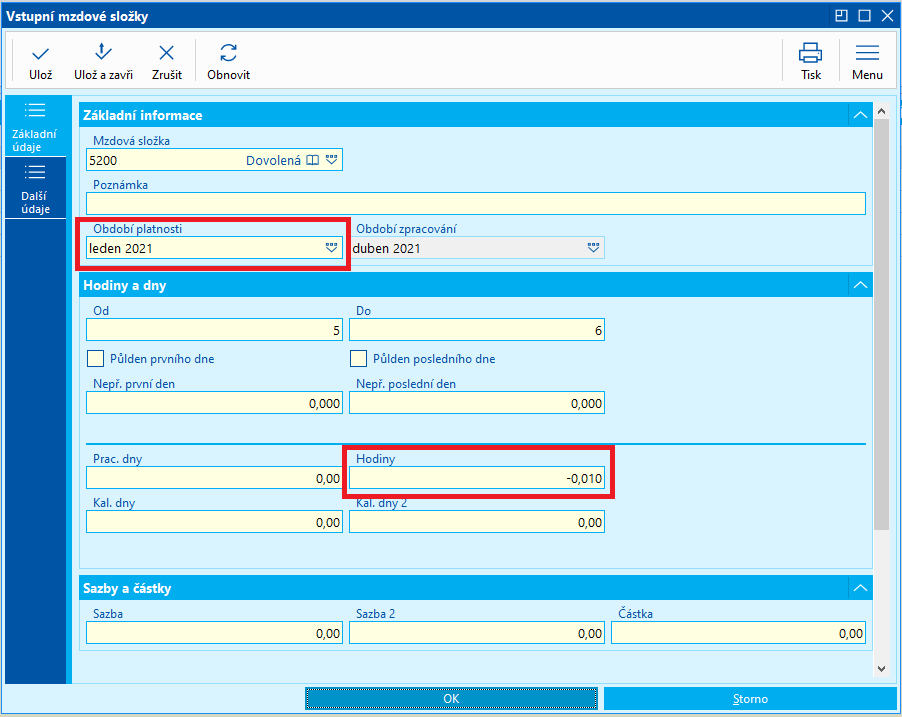
Obr.: Oprava dovolené - MS 5200 na Vstupu
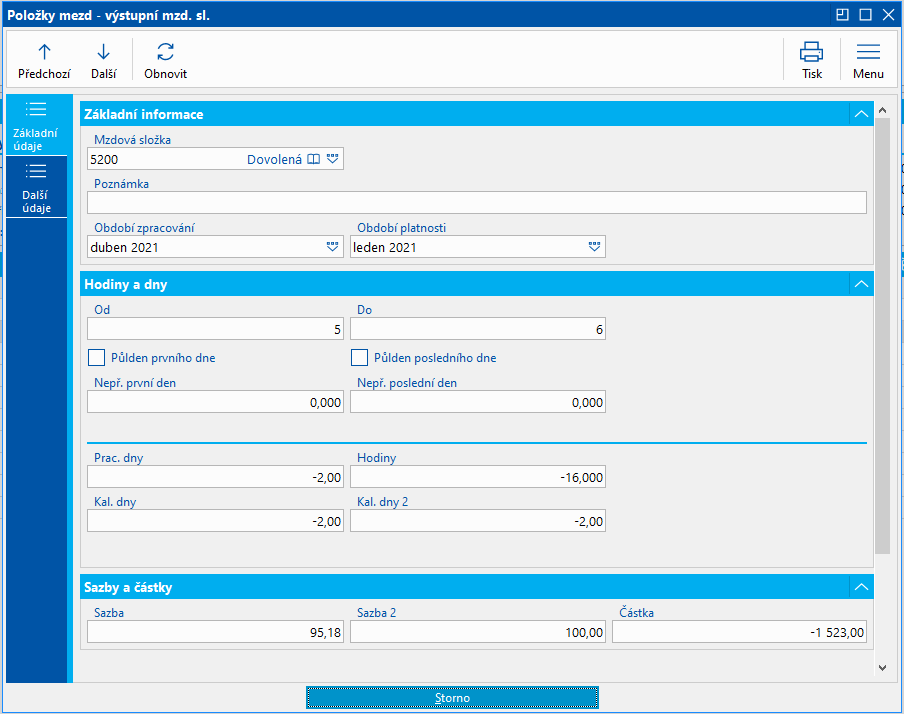
Obr.: Opravná složka po provedení výpočtu na straně Výstup - dosazené hodnoty
Pokud zaměstnanec nečerpal dovolenou, ale pracoval, nesmíme při opravě zapomenout opravit také mzdu, která byla v původním měsíci krácena o dny dovolené.
Takto zajistíme správný odečet dovolené v hodinách jednak na straně Před výpočtem Mzdových údajů (v dalším měsíci zpracování) jednak ve mzdových sestavách.
Obdobným způsobem budeme postupovat i u dalších mzdových složek nepřítomností s náhradou mzdy.
Návštěva lékaře
Jako další příklad si uvedeme návštěvu lékaře, která nebyla zadána v příslušném měsíci. Poslední den v měsíci byl pracovník 4 hodiny u lékaře, v dalším měsíci bylo zjištěno, že místo náhrady mzdy byla zaměstnanci vyplacena měsíční mzda. Mzdová složka 5710 nebyla v předchozím měsíci zadána. Oprava v aktuálním období je následující:
MS |
Měsíc |
Den začátku |
Den konce |
Hodiny nepř. 1 den |
Hodiny |
5710 |
Původní měsíc |
31 |
31 |
4 |
0 |
1110 |
Původní měsíc |
31 |
31 |
-- |
- 4 (dopočíst částku) |
Na stranu Vstup aktuálního měsíce vložíme mzdovou složku 5710 Návštěva lékaře. Období platnosti změníme na duben a vyplníme den, kdy zaměstnanec navštívil lékaře. Doplníme hodiny nepřítomnosti prvního dne. Po spuštění výpočtu se automaticky dopočte náhrada mzdy za 4 hodiny nepřítomnosti (program pracuje s průměrným výdělkem, který byl aktuální v období, co opravujeme). Podobným způsobem opravíme měsíční mzdu pomocí mzdové složky 1110 Měsíční mzda, jejímž výsledkem bude mínusová částka.
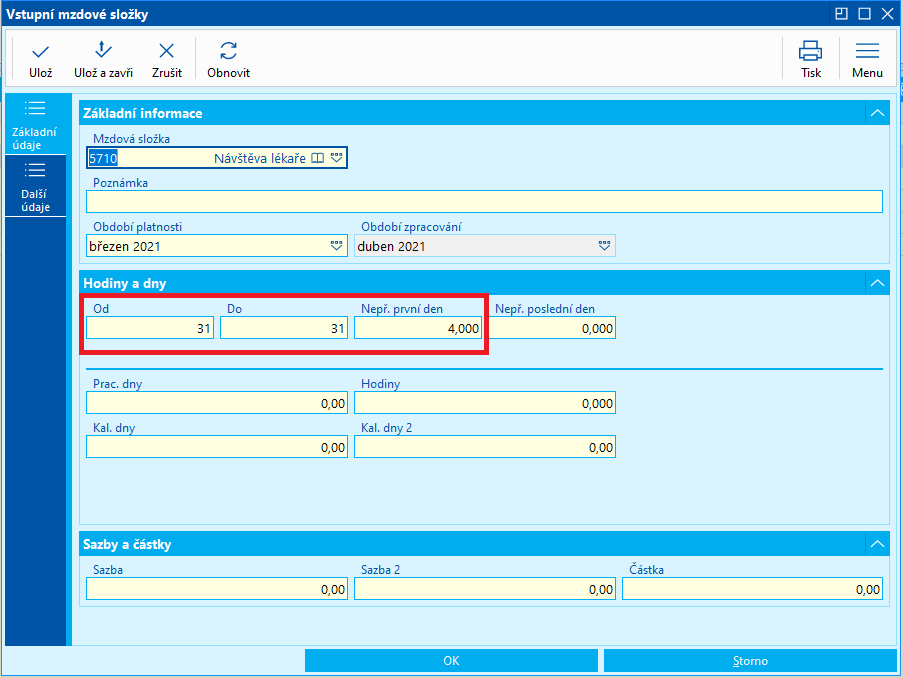
Obr.: Oprava MS 5710 v dubnu za měsíc březen
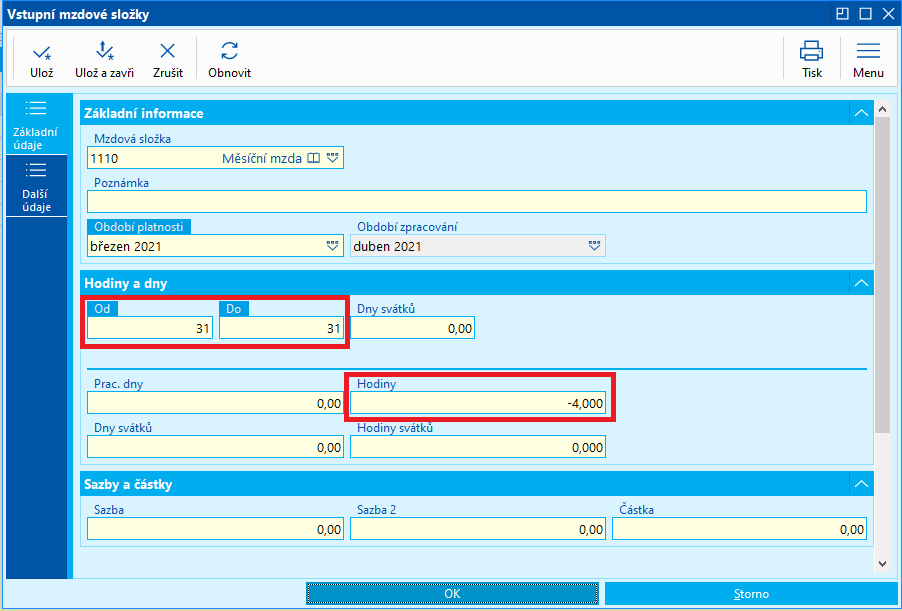
Obr.: Oprava MS 1110 v dubnu za měsíc březen
Pracovní neschopnosti
Opravy náhrady mzdy DPN a dávek nemocenského pojištění provádíme na straně Vstup Mzdových údajů, pomocí mzdových složek:
5110 Pracovní neschopnost – nemoc
5111 Pracovní neschopnost – pracovní úraz
5112 Pracovní neschopnost – úraz
5113 Pracovní neschopnost – nemoc z povolání
Pokud vznikne situace, kdy potřebujeme opravit pracovní neschopnost, můžeme tak učinit pomocí tzv. opravných mzdových složek. Postup opravy je takový, že do aktuálního období vložíme příslušnou mzdovou složku 511X a do pole Období platnosti uvedeme ten měsíc, který je potřeba opravit. Na formulář mzdové složky zadáme příslušné dny, případně také neodpracované hodiny za první den. Pokud do pole hodiny doplníme kód '-0,01' program spočítá náhradu mzdy s mínusovou hodnotou, rovněž spočítá mínusové kalendářní dny, pracovní dny a hodiny. Současně se vytvoří na straně H opravné mzdové složky pro opravu vyloučených dní nemocenského (MS H0601) a důchodového pojištění (H0501).
Program při opravách pracuje s průměrem, který byl aktuální v měsíci, který opravujeme.
Příklad: Zpracování mezd se nachází v měsíci květnu (aktuální období). Pracovník onemocněl poslední den v měsíci dubnu, na tento den neměl plánovanou směnu. Nemoc nebyla v předchozím měsíci zadána a bude trvat až do června.
MS |
Měsíc |
Den začátku |
Den konce |
Informace o pokračování nemoci |
5110 |
duben |
30 |
30 |
DPN bude pokračovat |
5110 |
květen |
1 |
30 |
Navazující DPN, DPN bude pokračovat |
Opravu provedeme tak, že vložíme do aktuálního měsíce opravnou mzdovou složku 5110 Pracovní neschopnost – nemoc, na které změníme 'Období platnosti' na měsíc duben, tímto se ze složky stane opravná MS. Dále vyplníme den začátku a konce a zatrhneme pole 'DPN bude pokračovat'. Pokračující pracovní neschopnost (1. až 31. května) zadáme stejným způsobem, neměníme však období platnosti. Program správně vypočte dny a hodiny trvání pracovní neschopnosti a spočítá náhradu mzdy na MS 7900 Náhrada mzdy za DPN, která se zobrazí na straně Výstup Mzdových údajů.
Součástí této opravy je také automatické vytvoření opravných složek na straně Historie pro opravu vyloučených dnů důchodového a nemocenského pojištění.
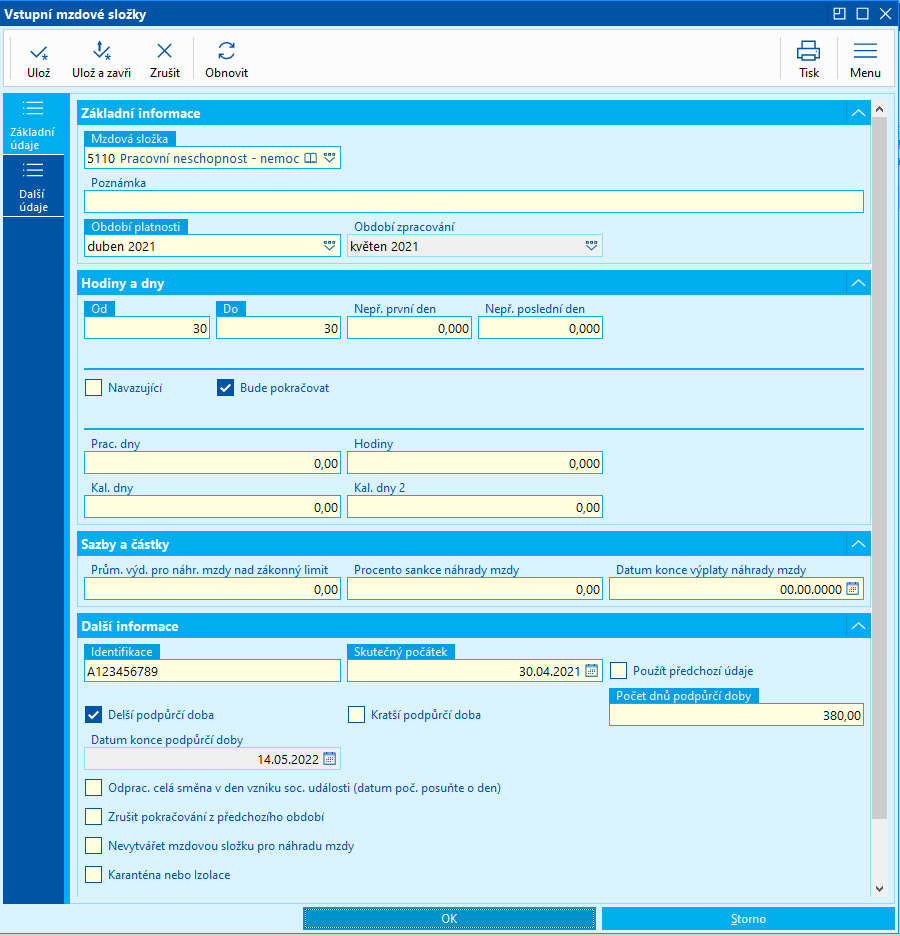
Obr.: Formulář MS 5110 - oprava nemoci za duben
Tento postup zajišťuje:
- opravu vyloučených dnů pro nemocenské a důchodové pojištění,
- opravu kalendářních dnů, pracovních dnů a hodin,
- opravu údajů, načítajících se do sestav (Nemocenské pojištění - náhrada mzdy, Nemocenské pojištění - evidence dávek).
Příklad: Zaměstnanci byla v červnu 2013 zadána nemoc od 26. do 30. dne v měsíci. Za jeden den obdržel náhradu mzdy. Nemoc pokračovala i v dalším měsíci, ve kterém byla ukončena (12. 07. 2013). Po uzavření mezd bylo zjištěno, že počátek nemoci byl zadán chybně, pracovník byl ve skutečnosti nemocen až od 27. dne. Potřebujeme tedy opravit dny pracovní neschopnosti a vyplacenou náhradu mzdy za červen. Ve druhém měsíci můžeme provést opravu takto:
- Na mzdové složce 5110, předvyplněné předvýpočtem pro pokračování nemoci, zatrhneme pole 'Zrušit pokračování DPN z předchozí periody', čímž ukončíme pokračování nemoci. Původní zadání zrušíme tím, že vložíme na stranu vstupních mzdových složek novou MS 5110, změníme období platnosti, vyplníme původně zadané dny a do pole 'Hodiny' doplníme hodnotu '- 0,01'. Tím dojde k odečtení náhrady mzdy, dnů, hodin a nápočtových hodnot NP a DP. Indikace o pokračování nemoci zůstane prázdná:
MS |
Měsíc |
Den začátku |
Den konce |
Hodiny |
Indikace pokračování nemoci |
|---|---|---|---|---|---|
5110 |
Červen |
26 |
30 |
-0,01 |
--- |
- Pomocí opravné MS vytvoříme pracovní neschopnost znovu, tentokrát do měsíce července a změníme období platnosti, vyplníme správné údaje, jenž měly být zadány už v původním měsíci. Zatrhneme příznak pro pokračování nemoci:
MS |
Měsíc |
Den začátku |
Den konce |
Hodiny |
Indikace pokračování nemoci |
5110 |
Červen |
27 |
30 |
0 |
DPN bude pokračovat |
- V posledním kroku vložíme další mzdovou složkou 5110, na niž vyplníme údaje pro aktuální měsíc:
MS |
Měsíc |
Den začátku |
Den konce |
Hodiny |
Indikace pokračování nemoci |
5110 |
Červenec |
1 |
12 |
0 |
Navazující DPN |
Tímto zajistíme správné proplacení náhrady mzdy v jednotlivých měsících, vyloučené dny pro nemocenské a důchodové pojištění (na stranu Historie se automaticky vytvoří opravné MS).
V předchozím měsíci chybí zatržení - DPN bude pokračovat
Příklad: Zaměstnanec byl v pracovní neschopnosti od 20. ledna do 20. března. Při zadávání pracovní neschopnosti v měsíci lednu však nebyla zatržena indikace pro pokračování nemoci, proto se v měsíci únoru předvýpočtem nevytvoří MS 5110 pro pokračování nemoci. Aniž bychom museli odblokovat mzdy předchozího měsíce, můžeme postupovat takto:
MS |
Měsíc |
Den začátku |
Den konce |
Indikace pokračování nemoci |
Vypočtená náhrada mzdy |
5110 |
Leden |
20 |
30 |
Chybí |
Program vypočte náhradu dle stanovených směn |
Není-li v předchozím měsíci zatržena indikace o pokračování nemoci, program nemá k dispozici uložené údaje, ze kterých by při výpočtu vycházel. Tyto údaje musíme zadat ručně. Postup je následující:
- Otevřeme knihu Mzdových údajů, na pravé straně v ribbonu zatrhneme zatržítko 'Úplný výpis položek'.
- vložíme složku N5110 Pokračování pracovní neschopnosti, která zde chybí a vyplníme potřebné údaje.
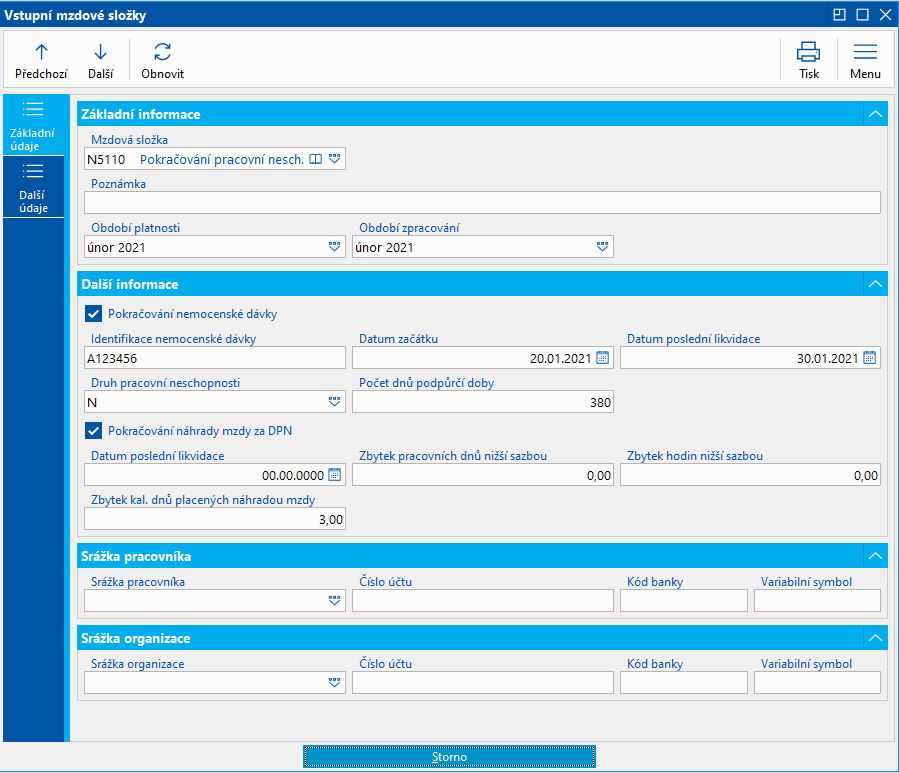
Obr.: MS N5110 Pokračování pracovní neschopnosti - údaje jsou vyplněny dle uvedeného příkladu
- Na vstupní stranu vložíme standardním způsobem novou MS 5110 pro pokračování nemoci v únoru, vyplníme veškeré údaje (nezapomeňme vyplnit také políčka Identifikace dávky a Datum skutečného počátku DPN).
MS |
Měsíc |
Den začátku |
Den konce |
Indikace pokr. nemoci |
Vypočtená náhrada mzdy |
5110 |
Únor |
1 |
28 |
Navazuje a bude pokračovat. |
Navazující DPN, DPN bude pokračovat |
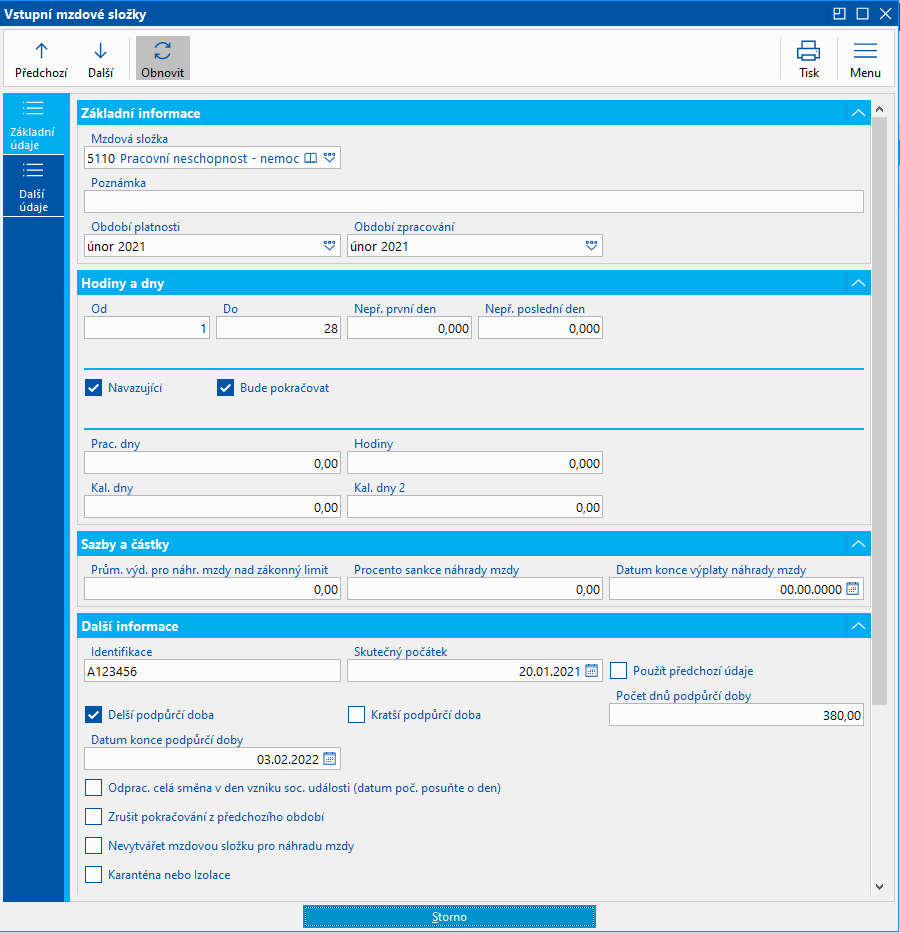
Obr.: Formulář MS 5110 - vyplnění údajů pro měsíc únor
Pozn.: V měsíci, ve kterém již nemá být vyplácena náhrada mzdy (náhrada za prvních 14 dnů nemoci byla proplacena v předchozích měsících), postupujeme stejným způsobem, jen na MS N5110 necháme prázdnou sekci 'Pokračování náhrady mzdy za DPN'.
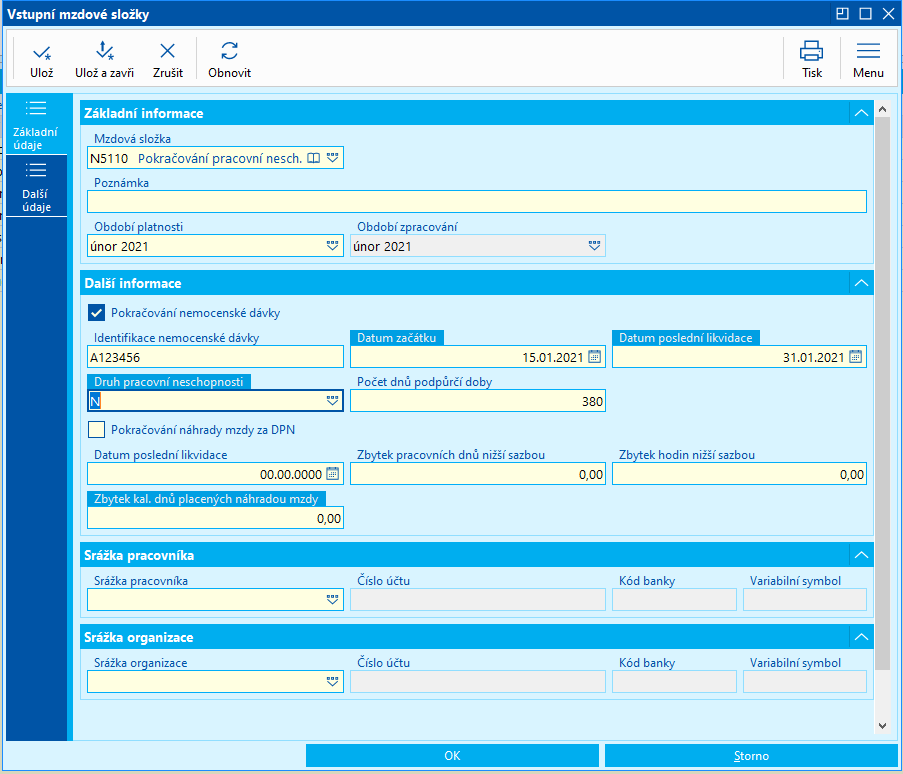
Obr.: Formulář MS N5110 - Úplný výpis položek
V předchozím měsíci nebyla vyplacena náhrada mzdy
Příklad: Zaměstnanec byl v pracovní neschopnosti od 25.1.-31.1. , pracovní neschoppnost bude pokračovat do dalšího měsíce, ale zaměstnavatel nedostal podklady pro vyplacení náhrady mezd. Na mzdové složce pracovní neschopnosti v měsíci lednu je pak třeba zatrhnout zatržítko Nevytvářet mzdovou složku pro náhradu mzdy.
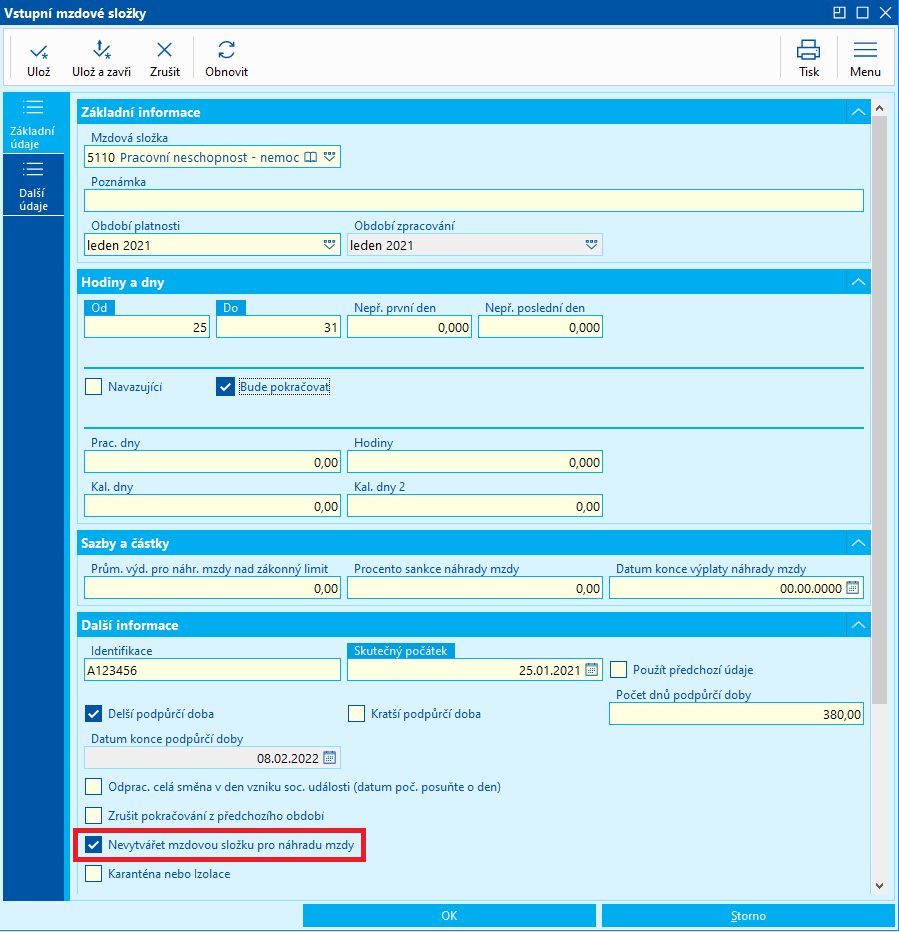
Obr.: Mzdová složka 5110 - nevytvářet mzdovou složku pro náhradu mzdy
Po výpočtu se na výstupní stranu Mzdových údajů vytvoří pouze mzdová složka 5110 - Pracovní neschopnost - nemoc, ale nevytvoří se mzdová složka 7900 - Náhrada mzdy na DPN.
V dalším měsíci se po předvýpočtu vytvoří na vstupní stranu mzdová složka pro pokračování pracovní neschopnosti. V případě, že už je možné vyplatit mzdovou náhradu za DPN , pak je třeba na této mzdové složce odtrhnout zatržítko Nevytvářet mzdovou složku pro náhradu mzdy (tím se již vytvoří mzdová složka náhrady pro aktuální měsíc). Zároveň je třeba zadat na vstupní stranu Mzdových údajů v aktuálním měcíci složku 7900 - Náhrada mzdy za DPN s platností do minulého měsíce (ledna) a doplnit tak náhradu - mzdovou složku, která nebyla vytvořena a náhrada tedy nebyla vyplacena. Vyplnit stačí data viditelná na obrázku:
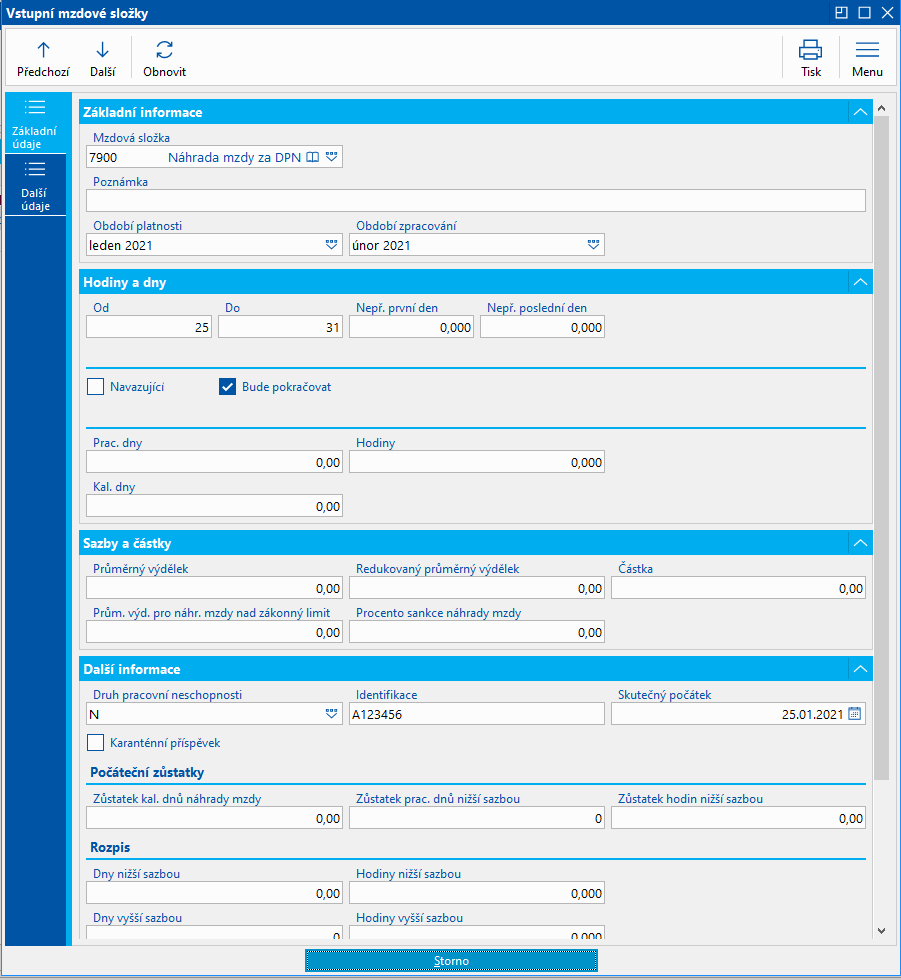
Obr.: Mzdová složka 7900 - ručně zadaná náhrada mzdy na vstupní stranu Mzdových údajů
Na výstupní straně Mzdových údajů po kontrolním výpočtu jsou poté viditelné obě mzdové složky náhrady mezd za DPN - mzdová složka pro aktuální měsíc (Únor) a opravná mzdová složka pro měsíc předchozí (Leden ).
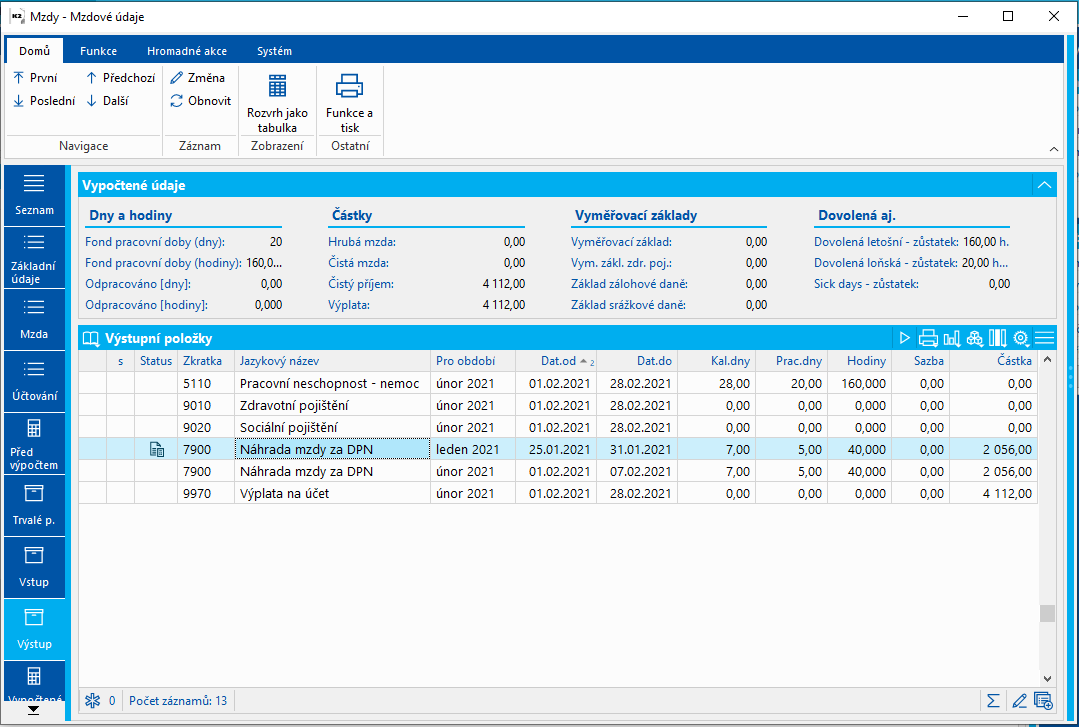
Obr.: Výstupní mzdové složky - mzdové složky náhrad
Opravy daní
Program umožňuje opravu slevy na poplatníka, studenta, invaliditu, daňového zvýhodnění na děti a daňového bonusu, za předchozí měsíce. K tomuto účelu jsou určeny MS:
E0102 Invalidita zaměstnance (pro slevu na dani)
E0103 Student – zaměstnanec (pro slevu na dani)
E0104 Poplatník – zaměstnanec (pro slevu na dani)
E0201 Rodinný příslušník (pro daňové zvýhodnění)
Uvedené opravné mzdové složky umožní provést opravu jednotlivých slev do dřívějších měsíců, poté se přepočítá zbývající část zálohové daně a daňového bonusu. Při zadávání těchto mzdových složek je nutné správně zvolit období (měsíc) platnosti. Výsledkem jsou opravné MS 9110 a 9130.
Oprava - Daňové zvýhodnění a daňový bonus
Opravnou mzdovou složku pro opravu daňového zvýhodnění a daňového bonusu zadáváme do aktuálního měsíce na vstupní stranu. Na formuláři do pole 'Období platnosti' uvedeme měsíc, za který budeme opravovat. Tím se pak u mzdové složky na vstupní straně zobrazí příznak opravy. V dalším poli 'Typ' vyplníme požadovaný údaj 'Vlastní/adoptované dítě'. Tlačítkem (prázdný čtverec) se nám naskytne seznam rodinných příslušníků, kde vybereme dítě, kterého se oprava týká, tím se nám vyplní údaje do dalších volných polí (Jméno, Příjmení, Rodné číslo). Při opravě daňového zvýhodnění je nutné do pole 'Pořadí dítěte' zadat pořadí tak, jak mělo v opravovaném měsíci správně být.
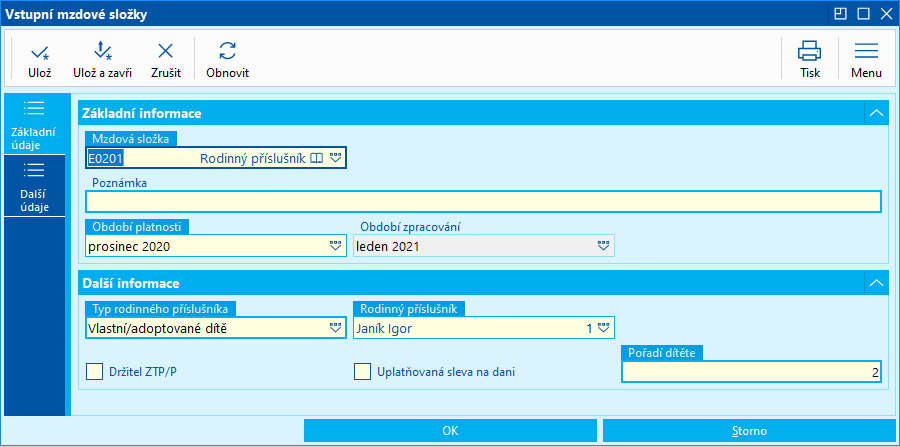
Obr.: Formulář pro opravu daňového zvýhodnění (MS E0201)
- Pokud potřebujeme slevu uplatnit dodatečně v některém následujícím měsíci, musíme zatrhnout pole 'Uplatňována sleva na dani'.
- Naopak pokud opravňujeme neoprávněně vyplacený daňový bonus, či uplatněnou slevu na dani z předchozího období, necháme pole 'Uplatňována sleva na dani' nezatrženo.
- Na výstupní straně se vytvoří opravná MS 9110 nebo MS 9130, či obě současně.
Pozn.: Každá opravná mzdová složka představuje opravu za jeden měsíc.
Oprava - Student
Pokud chceme opravit slevu na dani za studenta za předchozí období, např. zaměstnanec má podepsáno prohlášení k dani, ale potvrzení o studiu donesl později, tak ve mzdových údajích vložíme v aktuálním měsíci na vstupní stranu opravnou MS E0103 Student - zaměstnanec, kde změníme platnost období na měsíc, kdy sleva nebyla uplatněna. Po spuštění výpočtu se na šesté straně vytvoří opravná mzdová složka pro zálohovou daň, která sníží celkovou zálohovou daň pro aktuální období.
Pozn.: Pokud chceme uplatnit slevu na dani (student), v aktuálním měsíci, musíme ze všeho nejdříve navést studium do Personálních údajů a provést znovu předvýpočet.
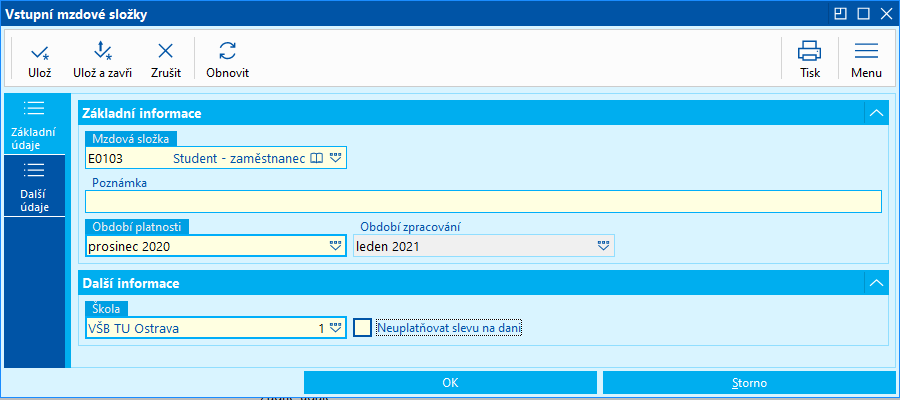
Obr.: Opravná mzdová složka E0103 Student
Druhý případ, který může nastat je, že dojde k uplatnění slevy na studenta, na kterou již zaměstnanec neměl nárok, opět opravujeme pomocí mzdové složky E0103, kde musíme navíc zatrhnout pole 'Neuplatňovat slevu na dani' a změnit 'Období platnosti'.
Obdobným způsobem postupujeme při opravě slevy na poplatníka či invalidity.
Složka pro opravu slevy na dani E0104 umožňuje také převést srážkovou daň na zálohovou v případě, že tato byla chybě odvedena a odvedena být neměla.
V případě, že se srážková daň převádí na daň zálohou z důvodu dodatečně podepsaného prohlášení k dani, pak je třeba zatrhnout zatržítko Dodatečně podepsané prohlášení k dani. Toto zatržítko zajistí, že se oprava promítne do sloupečku 6 ve Vyúčtování srážkové daně.
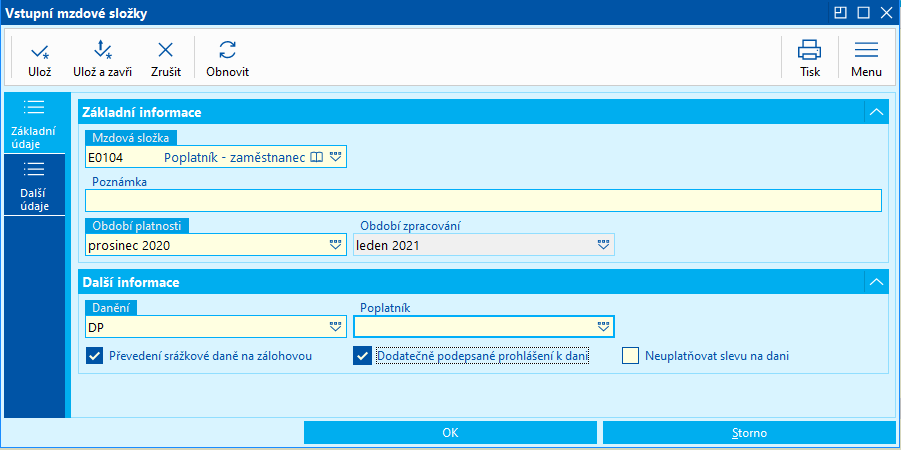
Obr.: Opravná mzdová složka E0104 Poplatník - zaměstnanec
Opravené záznamy týkající se daní se projeví v těchto sestavách a skriptech:
- Přehled daní z příjmů (MZD_DALA.AM)
- Potvrzení o zdanitelných příjmech (MZD_PRIJ.AM)
- Mzdový list (MZD_LIST.AM)
- Roční zúčtování daně - přehled (MZD_RDAN.AM)
- Vyúčtování zálohové daně - výpočet a export (MZD_VYUCT.PAS)
Opravné složky a přepočet průměru pro náhrady mezd
V případě zadání opravných složek na 5. stranu knihy Mzdových údajů takových, které jsou napočítávané do vstupu pro výpočet průměru pro mzdové náhrady (na 5. straně v číselníku Mzdových složek mají zatrženo Pro mzd. náhrady) dojde po kontrolním výpočtu (CTRL+F3) k vytvoření opravné složky H0301 na straně H s platností do opravovaného měsíce. V chybovém protokolu se vypíše hlášení, že byly upraveny vstupní hodnoty pro výpočet průměru pro opravované období.
V případě, že se jedná o opravu, která ovlivňuje průměr v aktuálním období zpracování mezd, je možné pro přepočet průměru pro náhrady mezd použít tlačítko na straně P - Přepočet průměru.
Příklad:
V periodě leden 2021 zadáme opravnou složku prémií, které jsme zapomněli vyplatit v prosinci 2020. Období platnosti mzdové složky je tedy prosinec 2020.
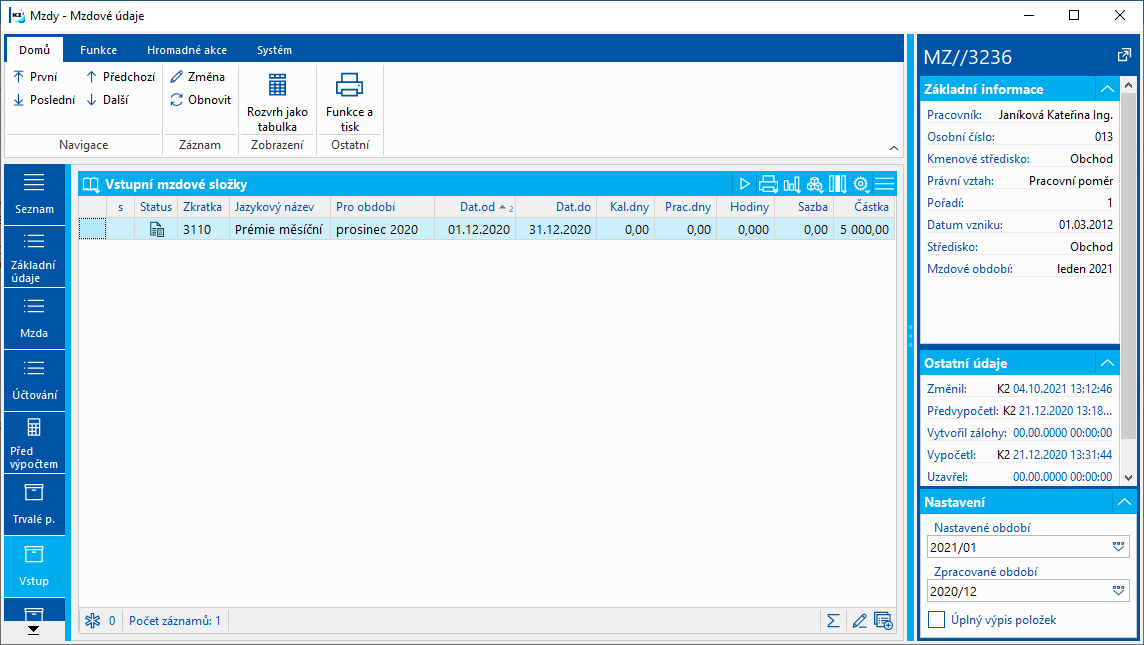
Obr.: Opravná složka prémií zadaná v aktuální periodě - leden 2021
Po provedení výpočtu (CTRL+F3) se na stranu Historie vytvoří opravná složka H0301 s obdobím platnosti do opravovaného měsíce.

Obr.: Opravná složka H0301 na straně Historie v aktuální periodě Leden 2021
Když nyní spustíme sestavu Průměry pro náhrady mezd (MZD_VPRUM.AM) s parametrem "ShowCalcAverage" nastavených na "ANO", tak tato již načte údaje z opravné složky H0301 pro prosinec 2020. Na sestavě je vidět průměr vypočtený z původních hodnot (tučný průměr - tento je aktuálně na straně P) a průměr vypočtený s použitím opravné složky (Vypočteno). Pomocí parametru "ShowCalcFormula" nastaveným na "ANO" můžeme zobrazit také vzorec výpočtu průměru, kde jsou vidět použité hodnoty.
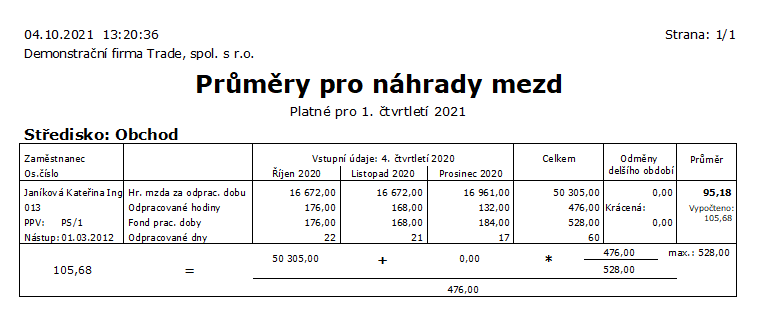
Obr.: Průměry pro náhrady mezd
Nyní je tedy třeba opravit průměr na straně Před výpočtem v aktuálním období zpracování. Toto můžeme udělat buď ručně, nebo pomocí tlačítka Přepočet průměru na straně Před výpočtem. Tlačítko je přístupné v režimu změna.
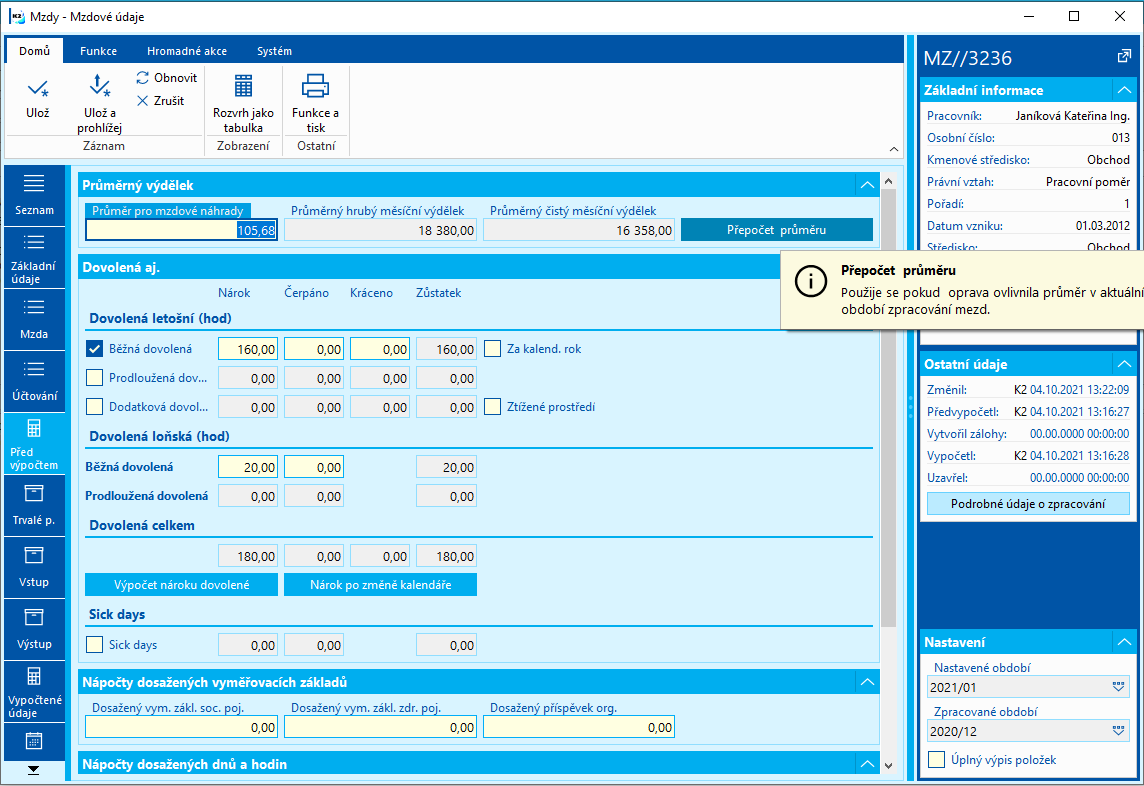
Obr.: Úprava průměru pomocí tlačítka na straně Před výpočtem
Pokud se opravná mzdová složka zadává dále do minulosti a dojde tedy k úpravě vstupních hodnot pro vypočtení průměru v již uzavřených obdobích, je možné pro tento účel použít skript Zpětný přepočet průměrného výdělku a vytvoření oprav (PREMP_CorrAverageCompens.PAS).
Skript se pouští nad aktuálním obdobím zpracování mezd (vytváří opravné složky do aktuální periody) a po jeho spuštění se vybírá vždy jedno období, pro které skript provede následující:
- Opraví průměr pro vybrané období (s použitím opravné složky H0301) a mzdovou složku H0303 s opraveným průměrem vloží na stranu H v aktuálním období zpracování mezd.
- V případě, že byly v opravovaném období mzdové složky počítané průměrem, pak vytvoří složky opravné. Pro každou mzdovou složku počítanou průměrem jsou vytvořeny dvě mzdové složky. Jedna s původními zápornými hodnotami a druhá kladná, do které se po kontrolním výpočtu dosadí nově spočítaný průměr pro opravované období (nový průměr z opravné složky H0303).
- V případě, že ve vybraném opravovaném období nejsou žádné mzdové složky počítané průměrem, pak se vytvoří pouze opravná složka pro průměr. Tento opravený průměr pro mzdové náhrady se pak zobrazuje správně také na Mzdovém listu.
- Provedené opravy vypíše do souboru
Příklad:
V periodě leden 2021 zadáme opravnou složku prémií, které jsme zapomněli vyplatit v září 2020. Období platnosti mzdové složky je tedy září 2020.
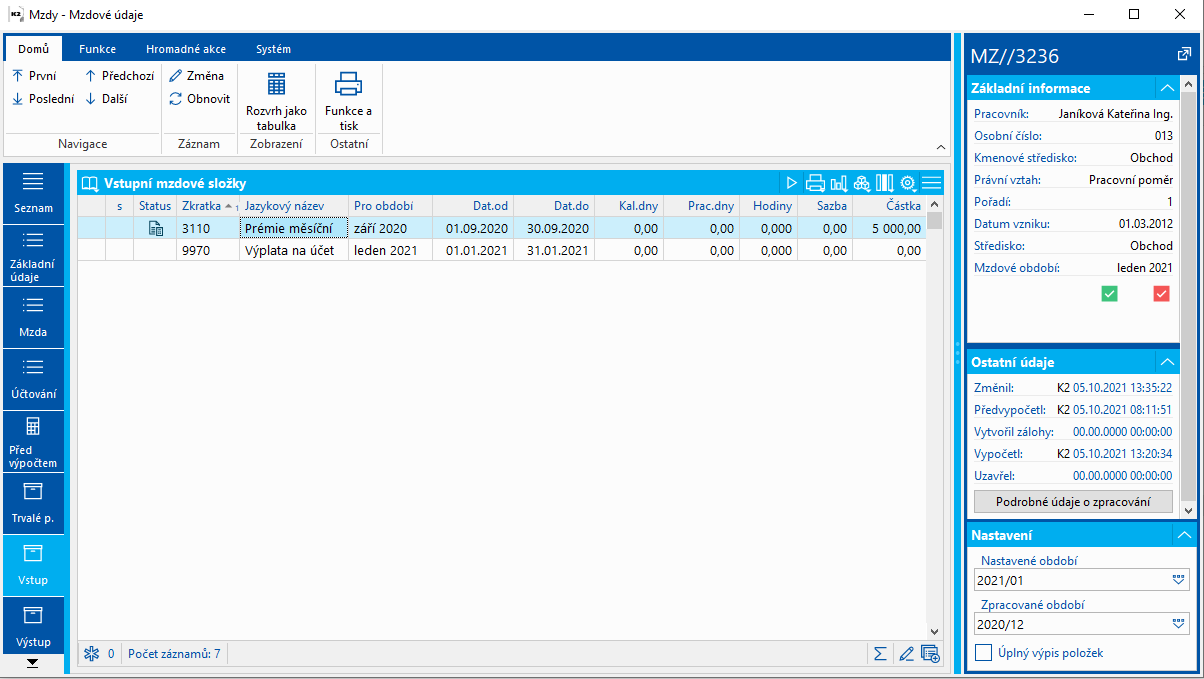
Obr. : Opravná složka prémií zadaná v aktuální periodě - leden 2021
Po výpočtu se na stranu Historie vytvoří opravná složka H0301 s obdobím platnosti do opravovaného měsíce.
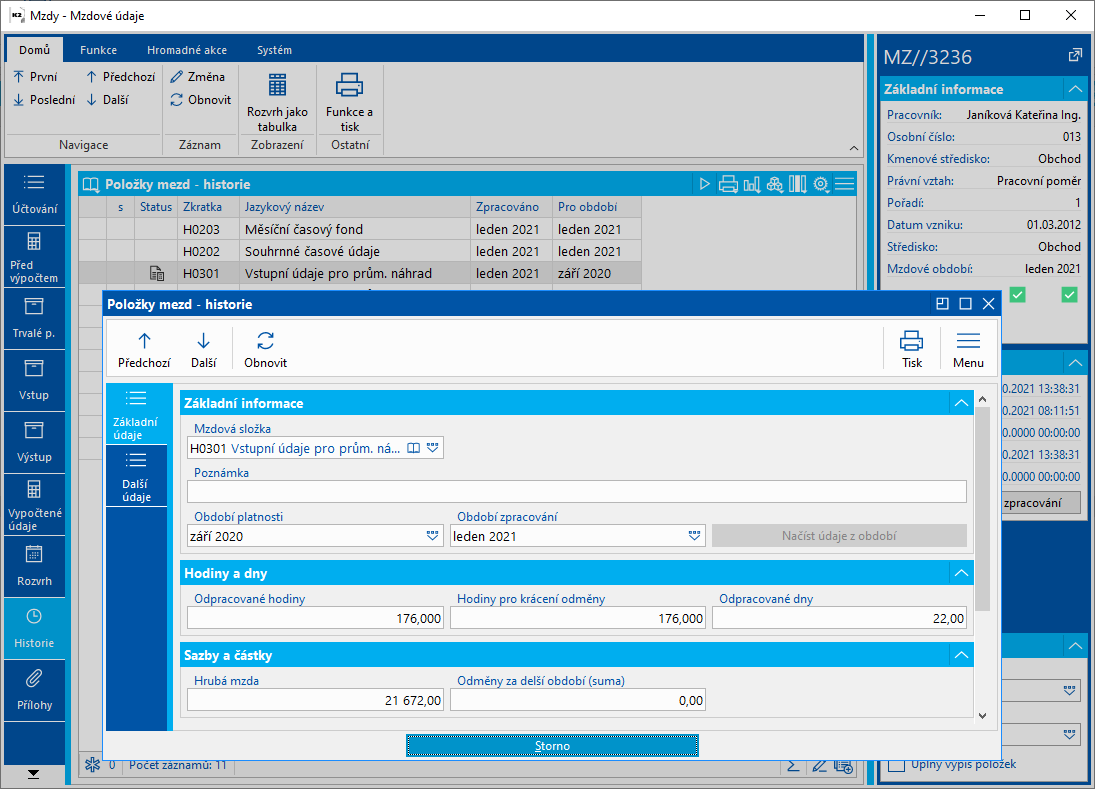
Obr.: Opravná složka H0301 na straně H v aktuální periodě Leden 2020
Zadání opravné složky prémií s platností do měsíce září 2020 nám tedy ovlivní průměr pro náhrady mezd pro 4. kvartál roku 2020. Tento průměr je potřeba přepočítat a provést opravu mzdových složek, ve kterých byl k výpočtu částky použit původní průměr pro mzdové náhrady.
Nad periodou leden 2020 spustíme skript Zpětný přepočet průměrného výdělku a vytvoření oprav (PREMP_CorrAverageCompens.PAS). Průměr je třeba opravit pro měsíce říjen 2020, listopad 2020 a prosinec 2020. V našem příkladu nebyly v říjnu a listopadu součástí výpočtu žádné složky počítané průměrem. Pro tyto měsíce tedy dojde pouze k úpravě průměru, která se projeví na Mzdovém listě.
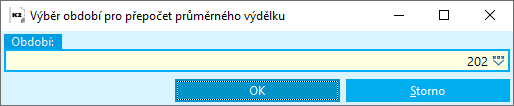
Obr.: Výběr období po spuštění skriptu
Po výběru období se skript zeptá, zda pro dané období přepočítat průměr a vytvořit opravné mzdové složky:
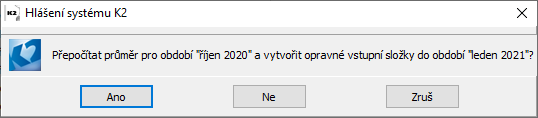
Obr.: Dotaz na změny
Po odsouhlasení dotazu se změny provedou a jsou vypsány do textového souboru:

Obr.: Logový textový soubor
Pro měsíc listopad 2020 se provede stejná oprava a dojde také pouze k úpravě průměru, protože v našem příkladu nebyly v měsíci listopadu žádné mzdové složky počítané průměrem.
Po úpravě period říjen 2020 a listopad 2020 jsou tedy na straně Historie dvě opravné složky H0303 s platností do jednotlivých měsíců.
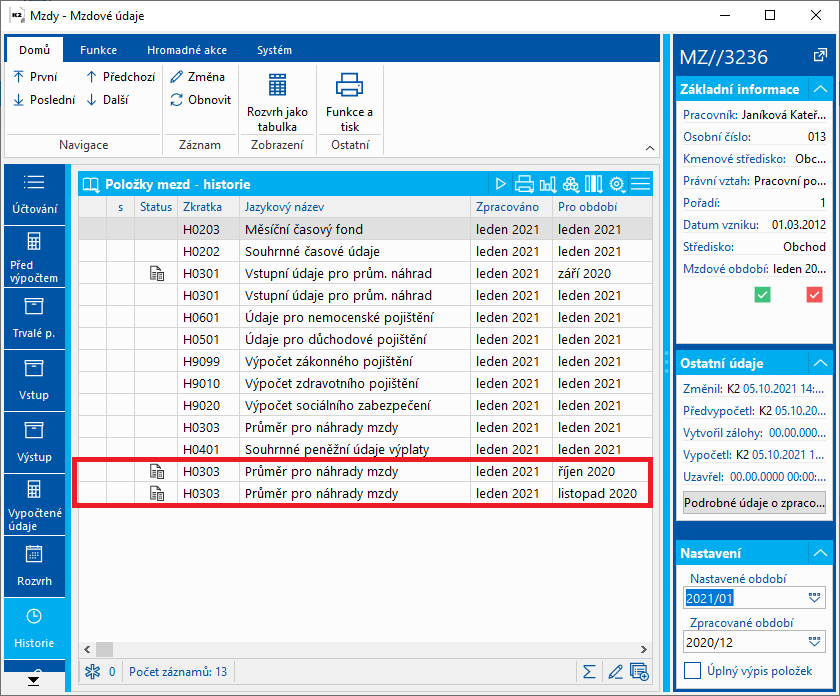
Obr.: Opravné složky H0303 s opravenými průměry pro jednotlivé měsíce
V periodě prosinec 2020 čerpal zaměstnanec dovolenou a součástí výpočtu tedy byla mzdová složka, která je počítaná průměrem pro mzdové náhrady. Když spustíme skript Zpětný přepočet průměrného výdělku a vytvoření oprav a vybereme periodu prosinec 2020, pak dojde nejen k úpravě průměru pro toto období, ale také k vytvoření opravných mzdových složek. Provedené úpravy se opět zobrazí v textovém souboru:

Obr.: Logový textový soubor
Na vstupní stranu Mzdových údajů tedy byly vytvořeny opravné mzdové složky pro dovolenou 5200 (v prosinci byly zadány dvě mzdové složky pro dovolenou) a na stranu Historie byla vytvořena opravná mzdová složka H0303.
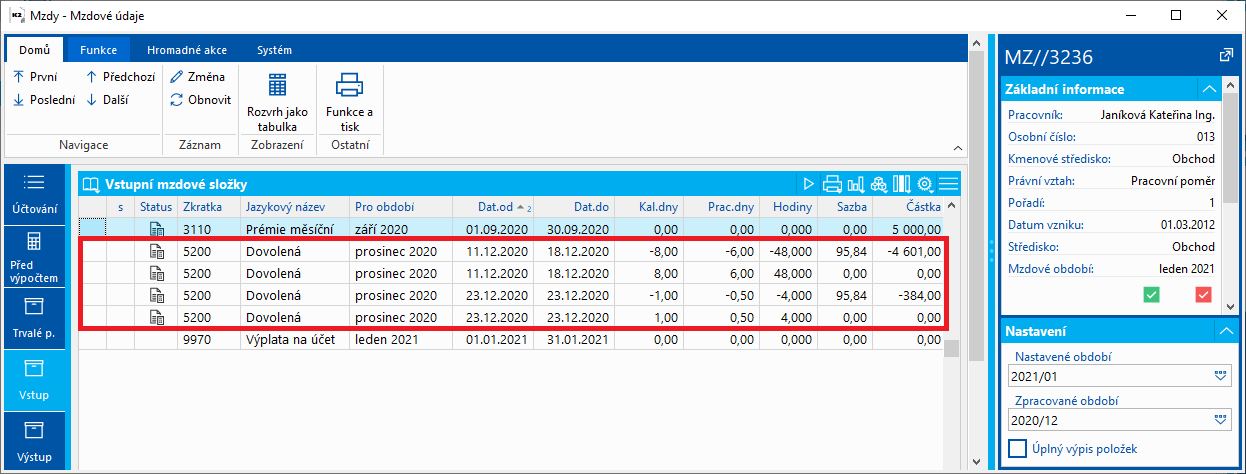
Obr.: Opravné složky 5200 vytvořené skriptem do aktuální periody leden 2020
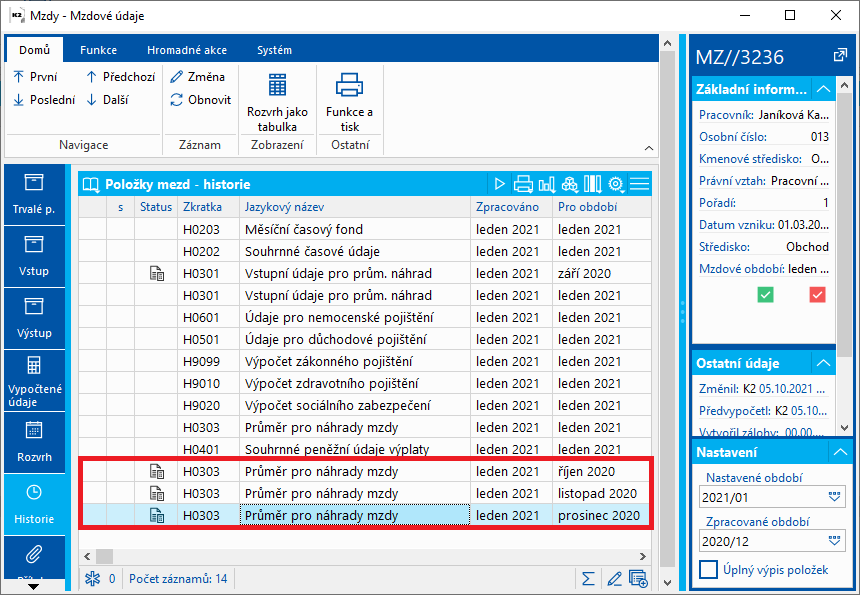
Obr.: Opravné složky s průměry pro jednotlivé měsíce
Po kontrolním výpočtu v aktuálním měsíci zpracování se pro výpočet opravné složky dovolené použije nový průměr pro prosinec 2020 uložený ve složce H0303.
Výstupní mzdové složky po výpočtu pak vypadají takto:
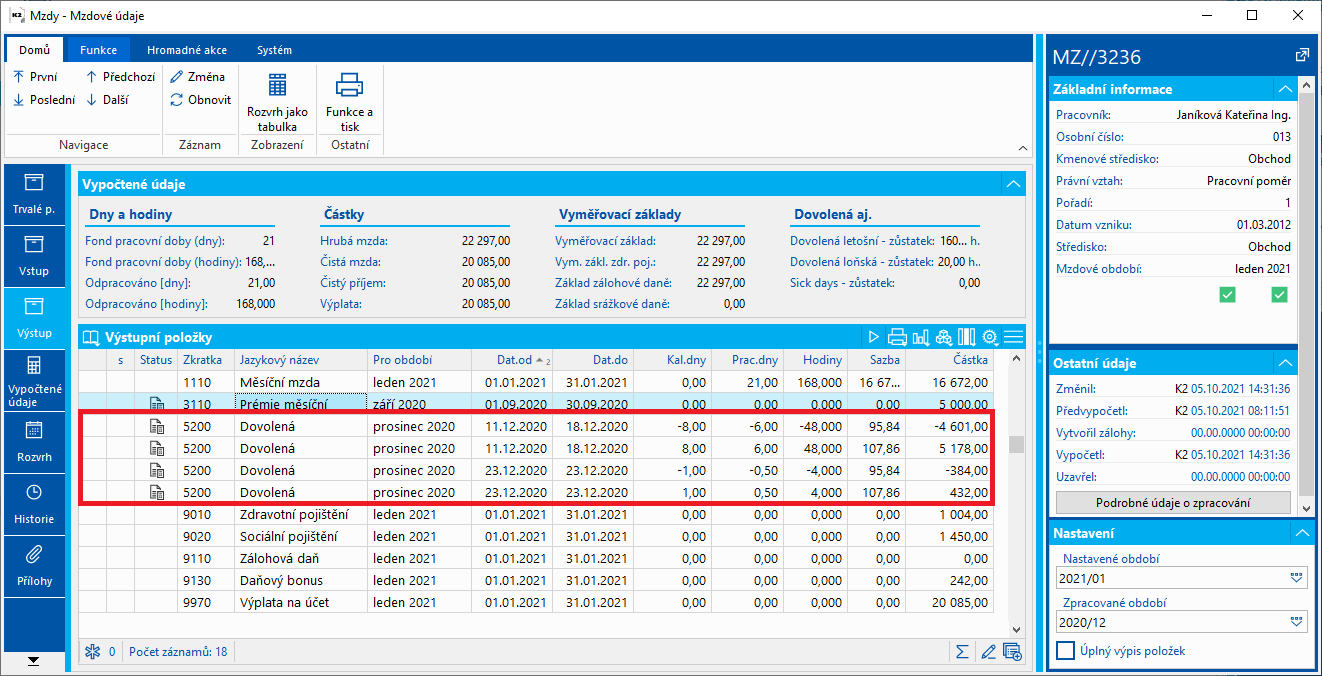
Obr.: Výpočet ledna 2021
Opravy sociálního a zdravotního pojištění
Pro opravu chybně odvedeného sociálního a zdravotního pojištění slouží v K2 složky:
- 9011 - Zdravotní pojištění - oprava
- 9013 - zdravotní pojištění org. oprava
- 9021 - Sociální pojištění - oprava
- 9023 - Sociální pojištění org. oprava
Oprava v případě špatně sražené částky zdravotního resp. sociálního pojištění se provede následovným způsobem:
- Složky je v rámci opravy třeba zadat na vstupní stranu Mzdových údajů do aktuálního období zpracování mezd s obdobím platnosti do opravovaného měsíce. Na složce vybrat příslušnou srážku organizace.
- Do částky zadat rozdíl mezi původně sraženou částkou a tou, která skutečně měla být sražena, tzn. částka může být kladná i záporná. (V případě, že např. nebylo sraženo vůbec, pak se zadá celá částka, která měla původně být sražena a sražena nebyla)
- Mzdové složky 9011 a 9021 jsou po kontrolním výpočtu vidět na výstupní straně Mzdových údajů
- Mzdové složky 9013 a 9023 jsou po kontrolním výpočtu vidět na výstupní straně Mzdových údajů v úplném výpisu položek
- Na srážce organizace v knize Srážky z mezd za organizaci jsou poté na druhé straně v sekci Výstupní mzdové složky tyto opravné složky vidět a je možné zde zkontrolovat, že se o danou částku odvod v aktuálním měsíci poníží/zvýší.
- V rámci opravy je ještě nutné zadat opravné složky H9010 a H9020 do aktuálního období zpracování mezd na stranu Historie opravovaného záznamu. Do období platnosti na složce zadáme také období, které opravujeme. Po zmáčknutí tlačítka Načíst údaje z období se načtou údaje z období, které je zadáno v období platnosti. Tyto pak upravíme tak, jak v daném období měly správně být vypočteny a sraženy. Na základě těchto zadaných opravných složek na straně Historie je pak možné v opravovaných měsících tisknout opravné přehledy.
- Přehled o platbách zdravotního pojištění - pokud tiskneme nad opravovaným měsícem s parametrem "SummaryType" nastaveným na "O" - opravný - pak si sestava načte hodnoty z opravných složek na straně Historie.
- Přehled o výši pojistného - pokud tiskneme nad opravovaným měsícem s parametrem "XML_Type" nastaveným na "Z" - opravný - pak si sestava načte hodnoty z opravných složek na straně Historie.
Opravné složky se zadávají s platností do opravovaných měsíců. Takže v případě, že dochází k opravě více měsíců, pak je třeba zadat tolik jednotlivých opravných složek, kolik měsíců opravujeme.
V případě pozdě nahlášené změny zdravotní pojišťovny se použijí opravné mzdové složky 9011 - Zdravotní pojištění - oprava a 9013 - Zdravotní pojištění org. - oprava pro opravu odvodů na obě zdravotní pojišťovny. Opravné složky je potřeba zadat na vstupní stranu Mzdových údajů vždy s mínusem pro původní zdravotní pojišťovnu (a platností do opravovaných měsíců) a stejné částky plusem (s platností do opravovaných měsíců) pro novou zdravotní pojišťovnu.
Na stranu Historie je potřeba zadat mzdové složky H9010 s platností pro každý opravovaný měsíc, přes tlačítko Načíst údaje z období načíst původní hodnoty a poté na této mzdové složce změnit srážku organizace na novou pojišťovnu. Na základě těchto složek bude možné tisknou opravné přehledy pro obě zdravotní pojišťovny.
Opravy do záporu
V případě, že je třeba provést opravu, která může vést k tomu, že v aktuální periodě vyjde záporná hrubá mzda, pak je možné chování výpočtu ovlivnit pomocí konstanty "NONEGBASE" - nulovat záporné vyměřovací základy.
Tato konstanta je implicitně nastavena na hodnotu "NE". Chování programu při změně hodnoty konstanty ukazuje následující příklad se zápornou hrubou mzdou:
Příklad:
Zaměstnankyně v polovině ledna 2021 nastoupila na mateřskou dovolenou, ale tato informace nebyla do mezd zavedena a v lednu 2021 jí byla vyplacena mzda za celý měsíc. V periodě únor 2021 je tedy nutné zadat opravu mateřské dovolené a opravu měsíční mzdy, která byla chybně vyplacena a vyplacena být neměla.
"NONEGBASE" na "NE" :
Na vstupní stranu je třeba zadat opravnou složku pro mateřskou dovolenou s platností do měsíce ledna 2021 a opravnou složku měsíční mzdy s platností do měsíce ledna 2021 pro stejné období. Výpočet částky na měsíční mzdě zajistí hodnota -0,01 zadaná do pole hodiny:
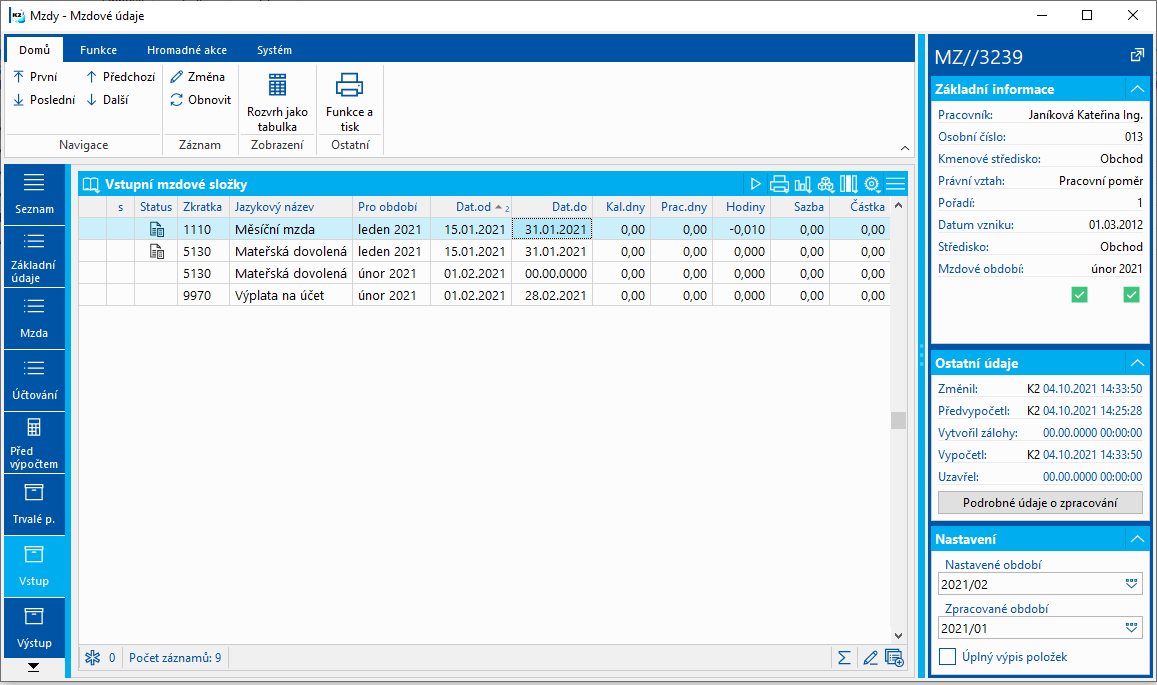
Obr.: Zadání opravných složek na stranu Vstup Mzdových údajů
Po výpočtu se na stranu Výstup Mzdových údajů vypočítá záporné sociální a zdravotní pojištění. Vyměřovací základy jsou také záporné. O tyto záporné částky se tedy poníží platby jednotlivých odvodů, ale vyměřovací základy zaměstnance jsou záporné a takto jdou také do přehledů (sociální, zdravotní) v aktuálním měsíci.
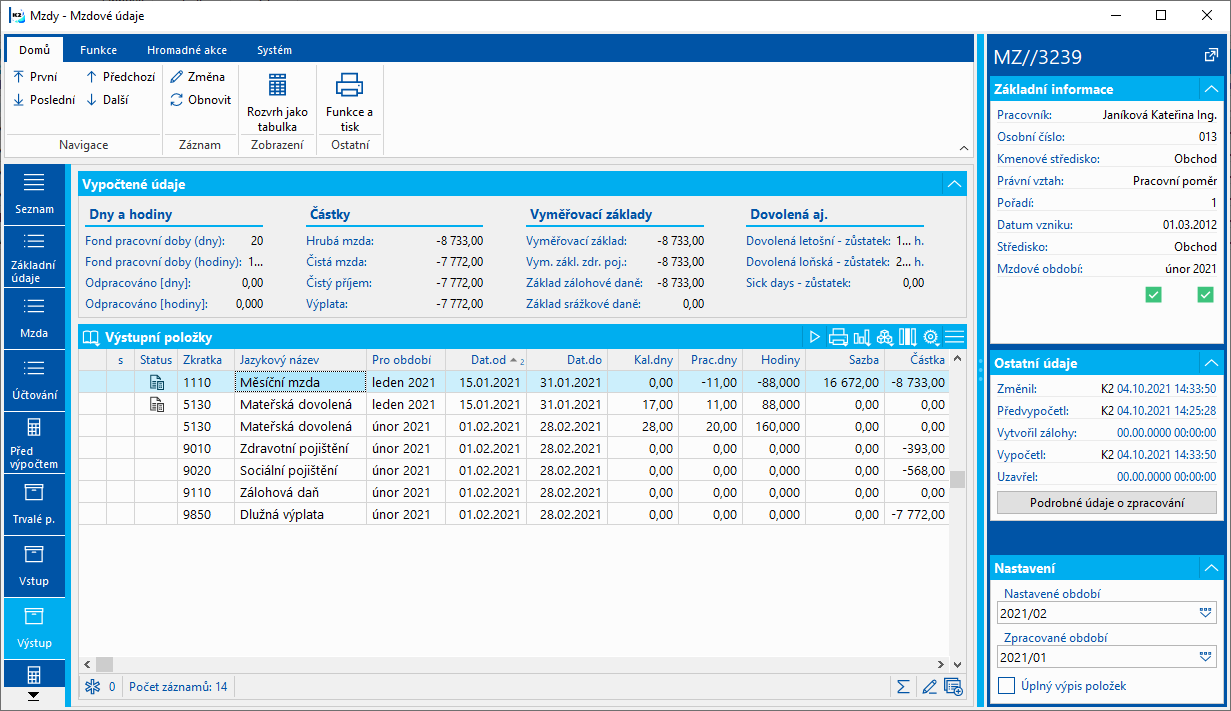
Obr.: Strana Výstup Mzdových údajů po kontrolním výpočtu s "NONEGBASE" na "NE"
"NONEGBASE" na "ANO" :
Na vstupní stranu je úplně stejně třeba zadat opravnou složku pro mateřskou dovolenou s platností do měsíce ledna 2021 a opravnou složku měsíční mzdy s platností do měsíce ledna 2021 pro stejné období. Výpočet částky na měsíční mzdě zajistí hodnota -0,01 zadaná do pole hodiny. Po kontrolním výpočtu se na stranu Výstup Mzdových údajů vypočítá záporná měsíční mzda a vyměřovací základy nepůjdou do záporu - zůstanou nulové (na tento stav upozorní chybový protokol).
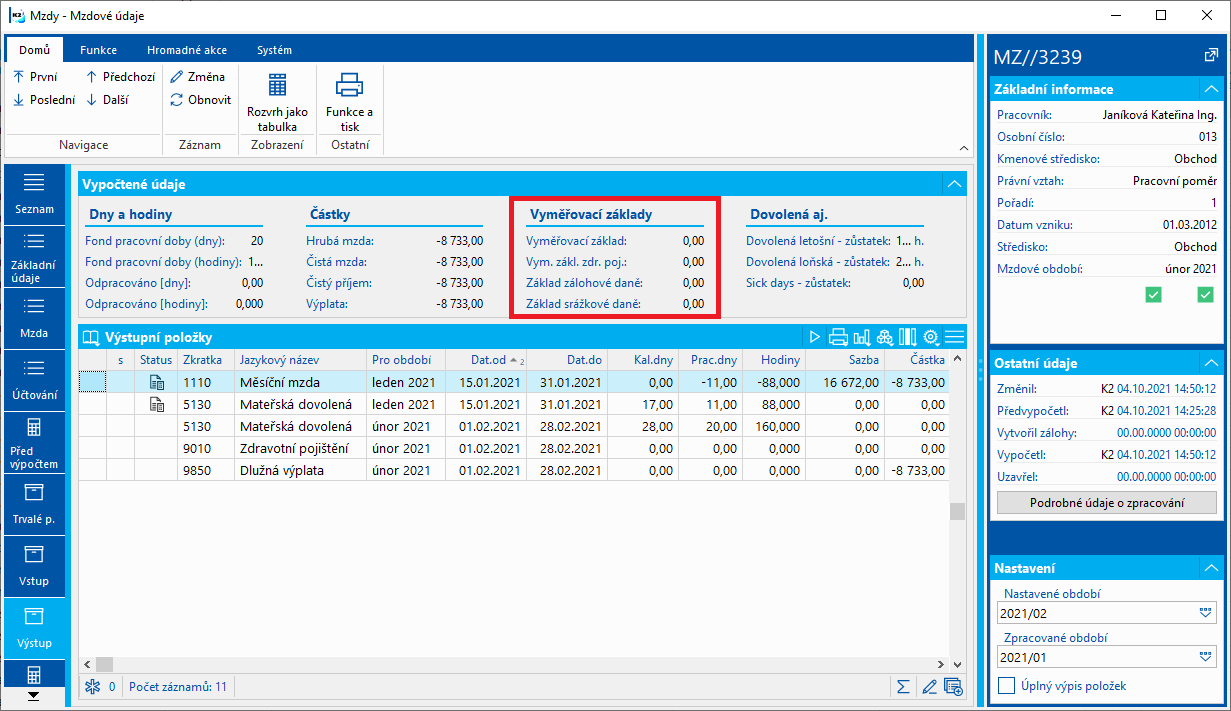
Obr.: Strana Výstup Mzdových údajů po kontrolním výpočtu s "NONEGBASE" na "ANO"
Poté je ještě třeba opravit chybně odvedené odvody a toto udělat s platností do opravovaného měsíce, tedy do ledna 2021. Opravné složky pro zdravotní, sociální a daň je nutné zadat na vstupní stranu Mzdových údajů takto:
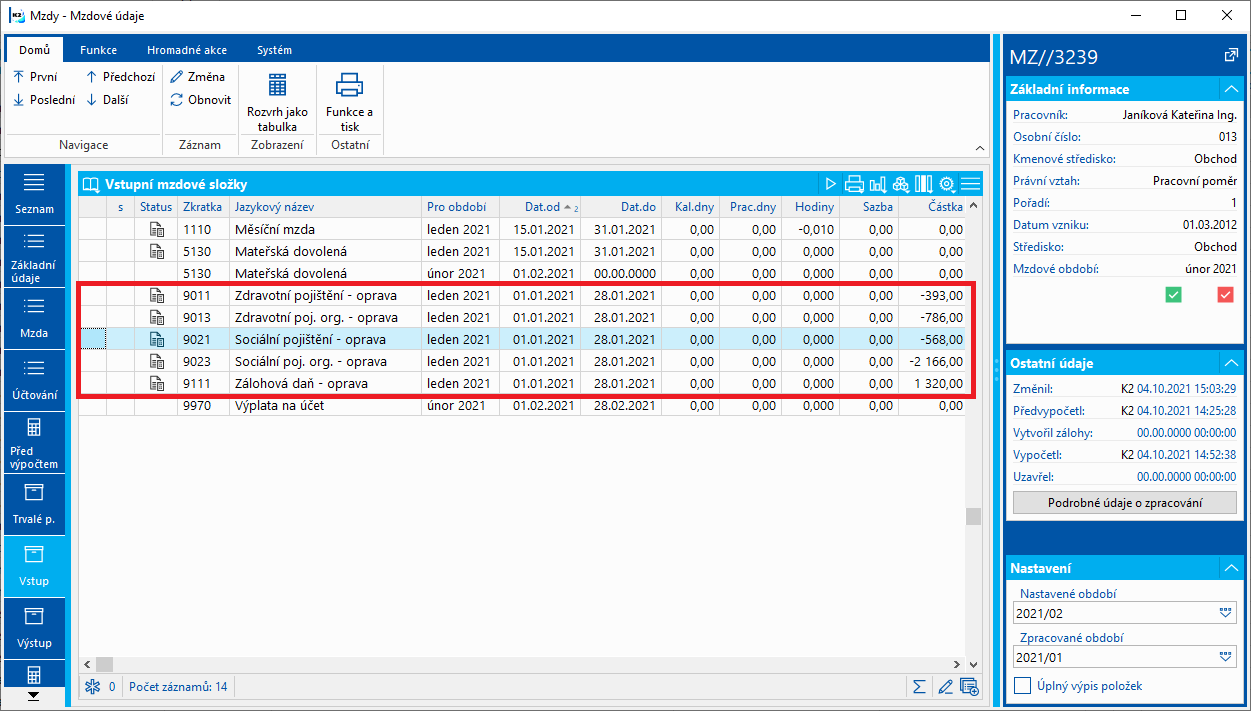
Obr.: Zadání opravných složek na stranu Vstup Mzdových údajů
Po výpočtu se na stranu Výstup Mzdových údajů propíšou opravné mzdové složky pro odvody zaměstnance a vyměřovací základy aktuálního měsíce zůstávají nulové. Opravné složky pro odvody organizace jsou vidět při zatržení Úplný výpis položek v Náhledu záznamu.
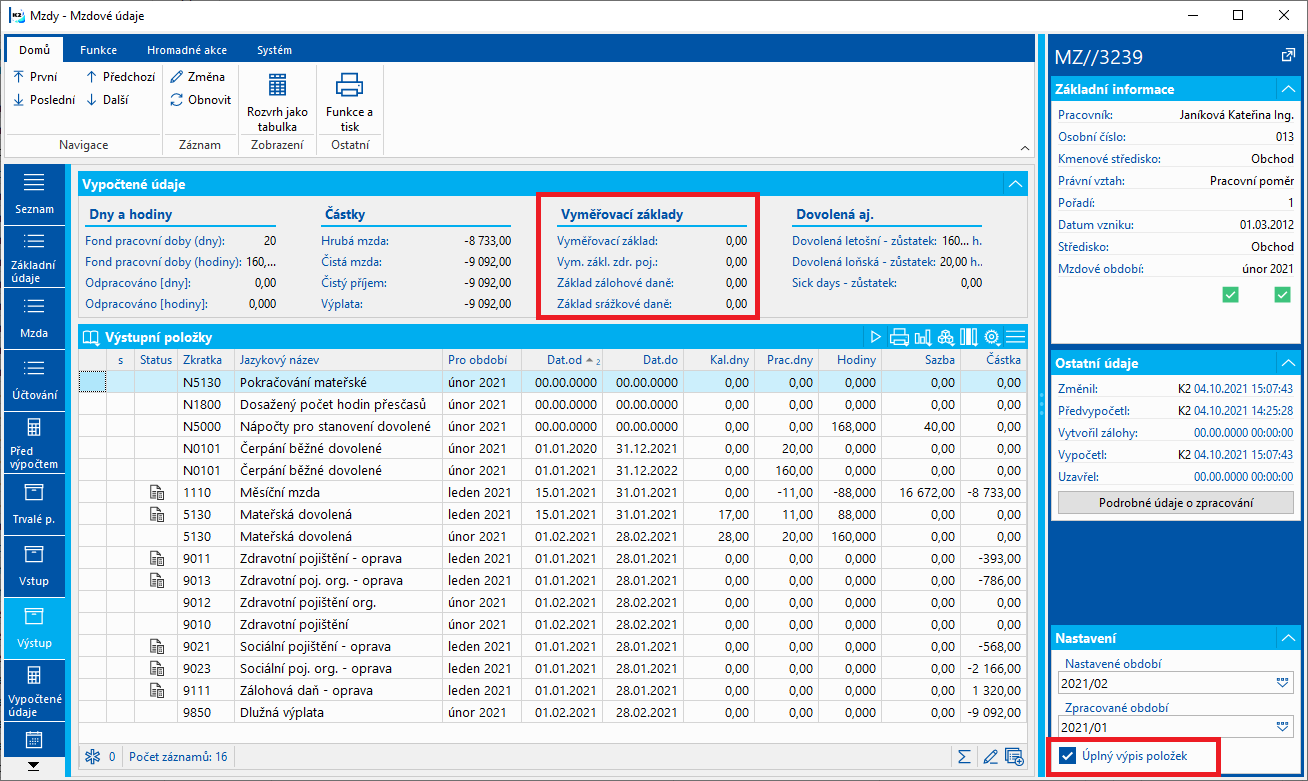
Obr.: Strana Výstup Mzdových údajů po kontrolním výpočtu s "NONEGBASE" na "ANO"
V rámci opravy je ještě nutné zadat opravné složky H9010 a H9020 do aktuálního období zpracování mezd na stranu Historie opravovaného záznamu. Do období platnosti na složce zadáme také období, které opravujeme. Po zmáčknutí tlačítka Načíst údaje z období se načtou údaje z období, které je zadáno v období platnosti. Tyto pak upravíme tak, jak v daném období měly správně být vypočteny a sraženy. Na základě těchto zadaných opravných složek na straně Historie je pak možné v opravovaných měsících tisknout opravné přehledy.
Další opravné složky H0301, H0601 a H0601 jsou vytvořeny programem po kontrolním výpočtu.
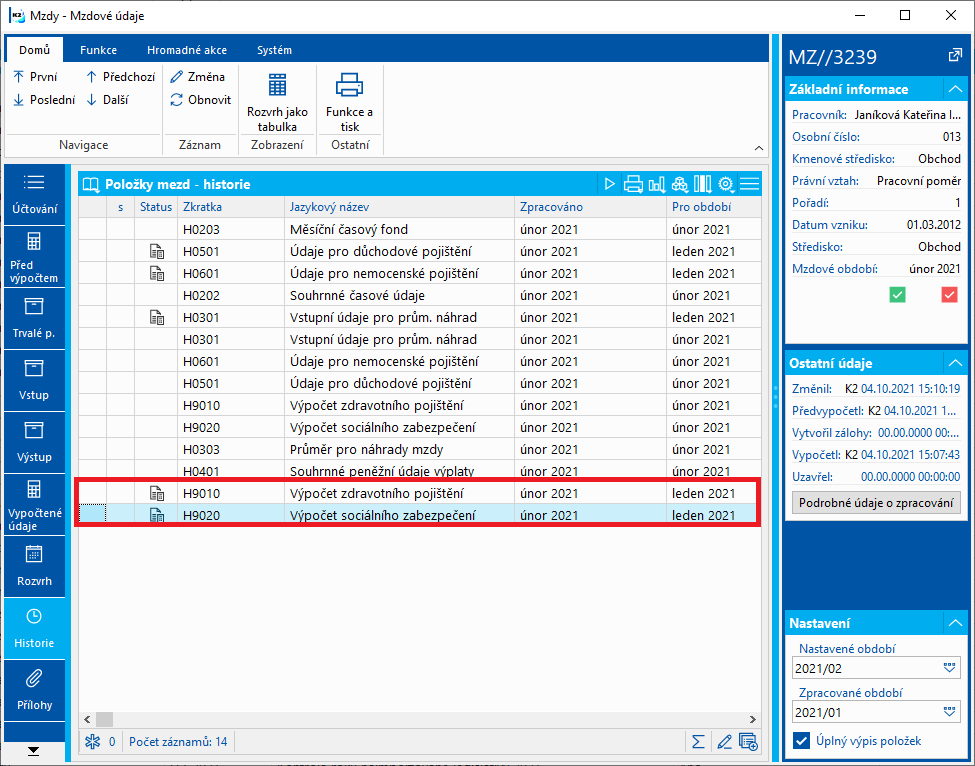
Obr. Opravné složky zadané na stranu Historie
V případě opravy daní (která zde také proběhla) je třeba na stranu Historie u mzdového dokladu pracovníka (ve stromovém menu Mzdy - Mzdové doklady - Mzdové doklady za pracovníka) ještě zadat opravnou složku H0101 a opravit údaje týkající se daní.
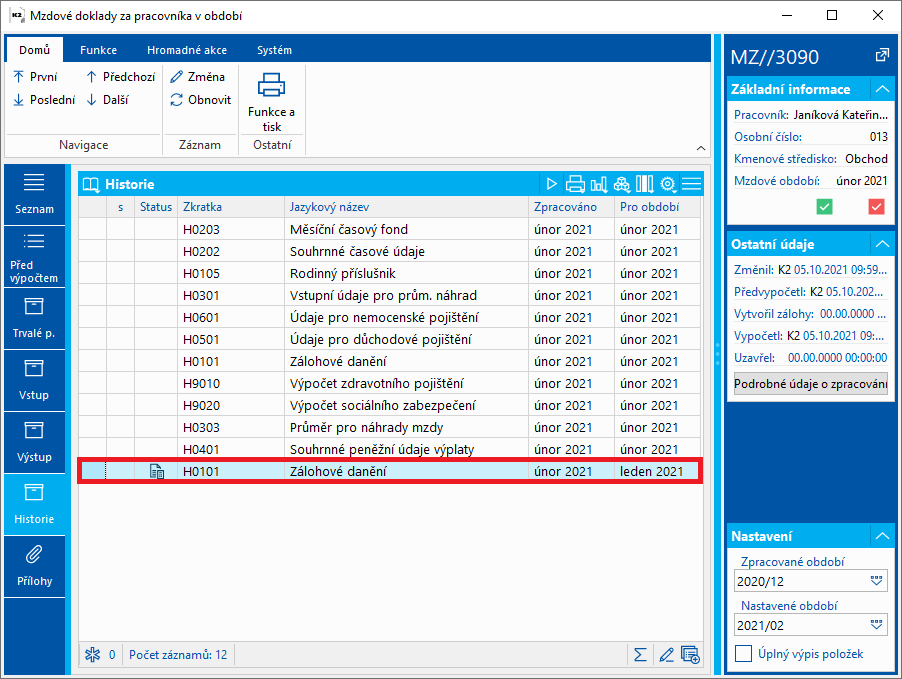
Obr.: Oprava mzdové složky pro daň